Page 1
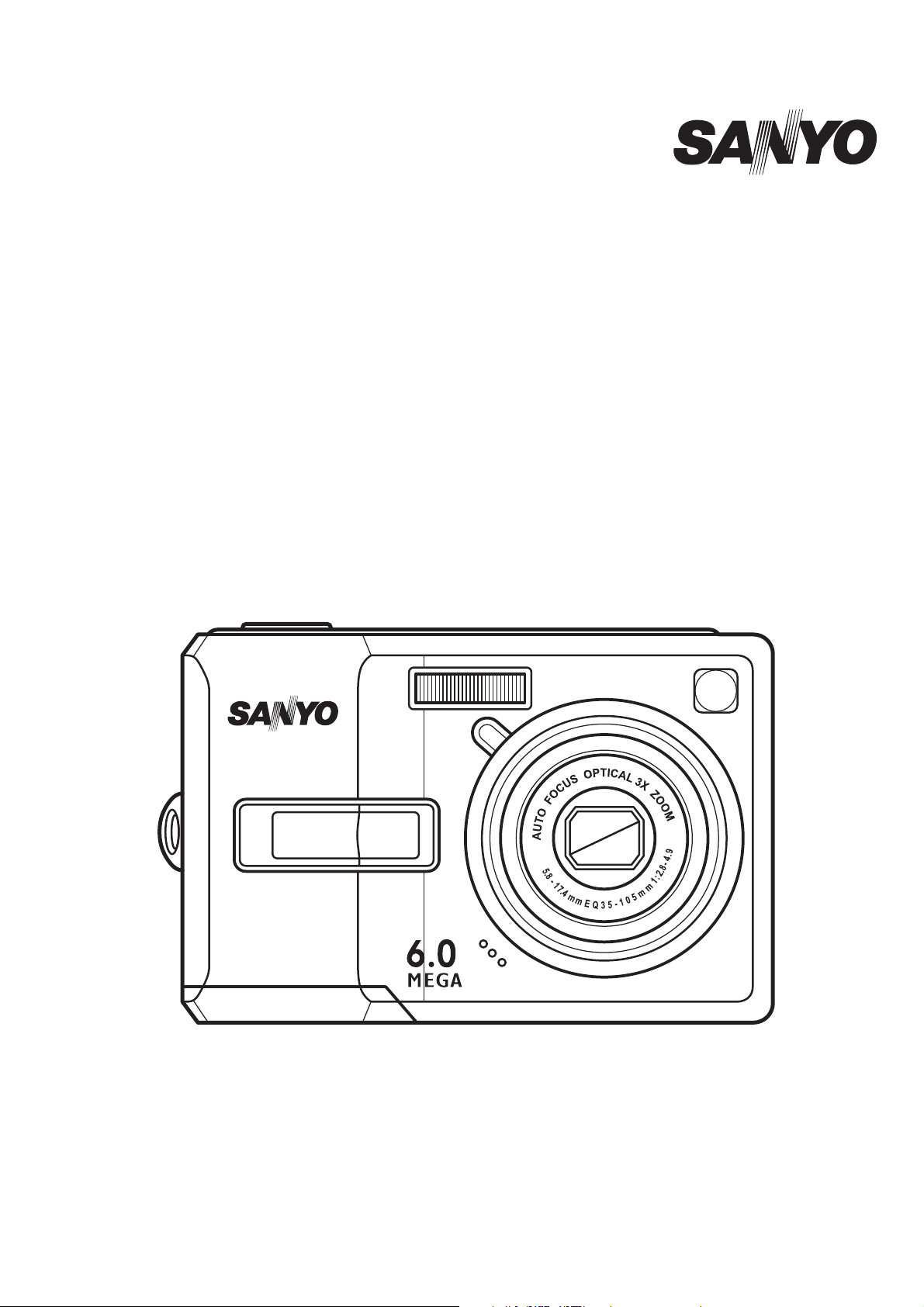
6 Mégapixels6 Mégapixels
Appareil photo numériqueAppareil photo numérique
MANUEL D’INSTRUCTIONSMANUEL D’INSTRUCTIONS
VPC-S670VPC-S670
Page 2
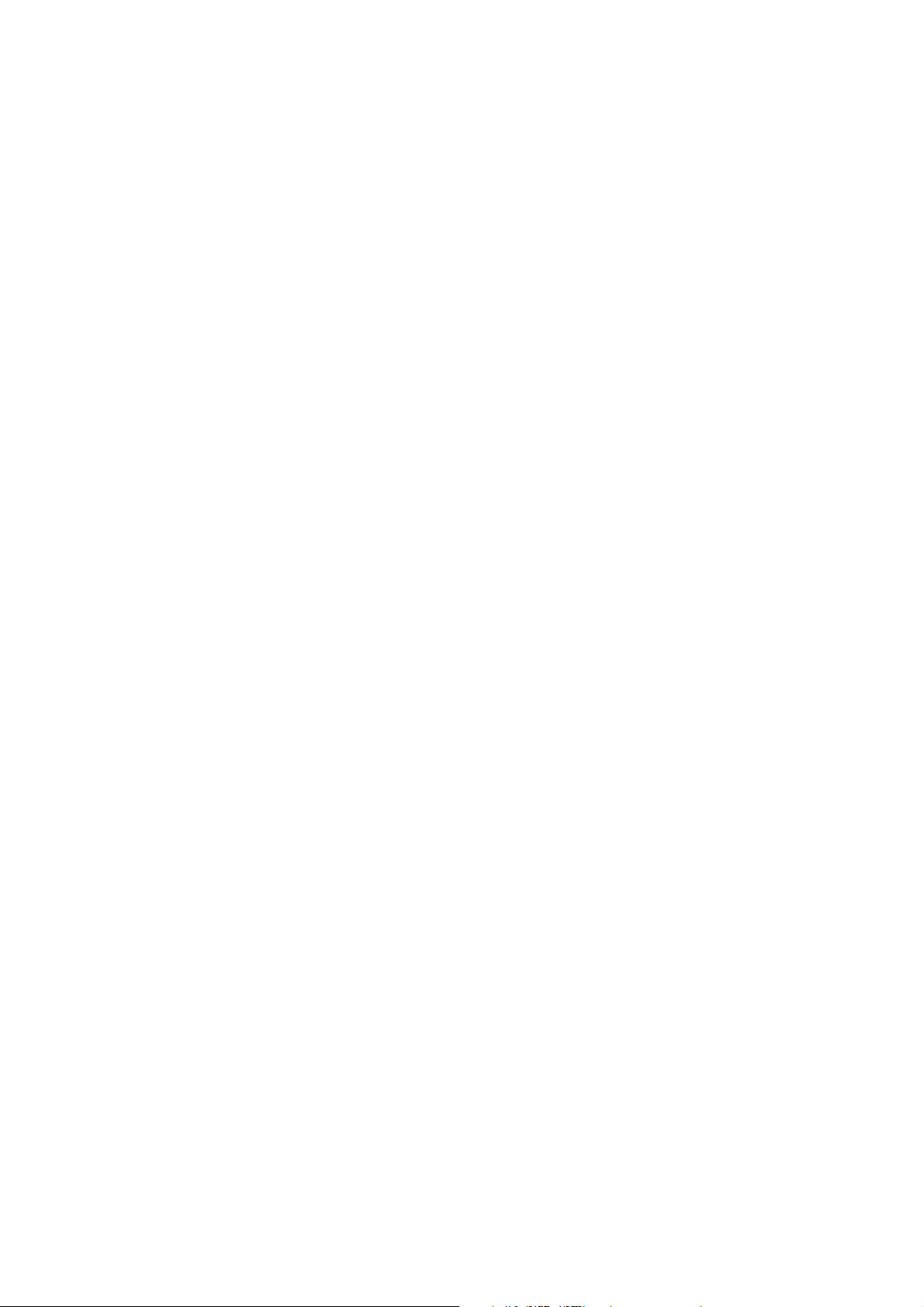
Page 3
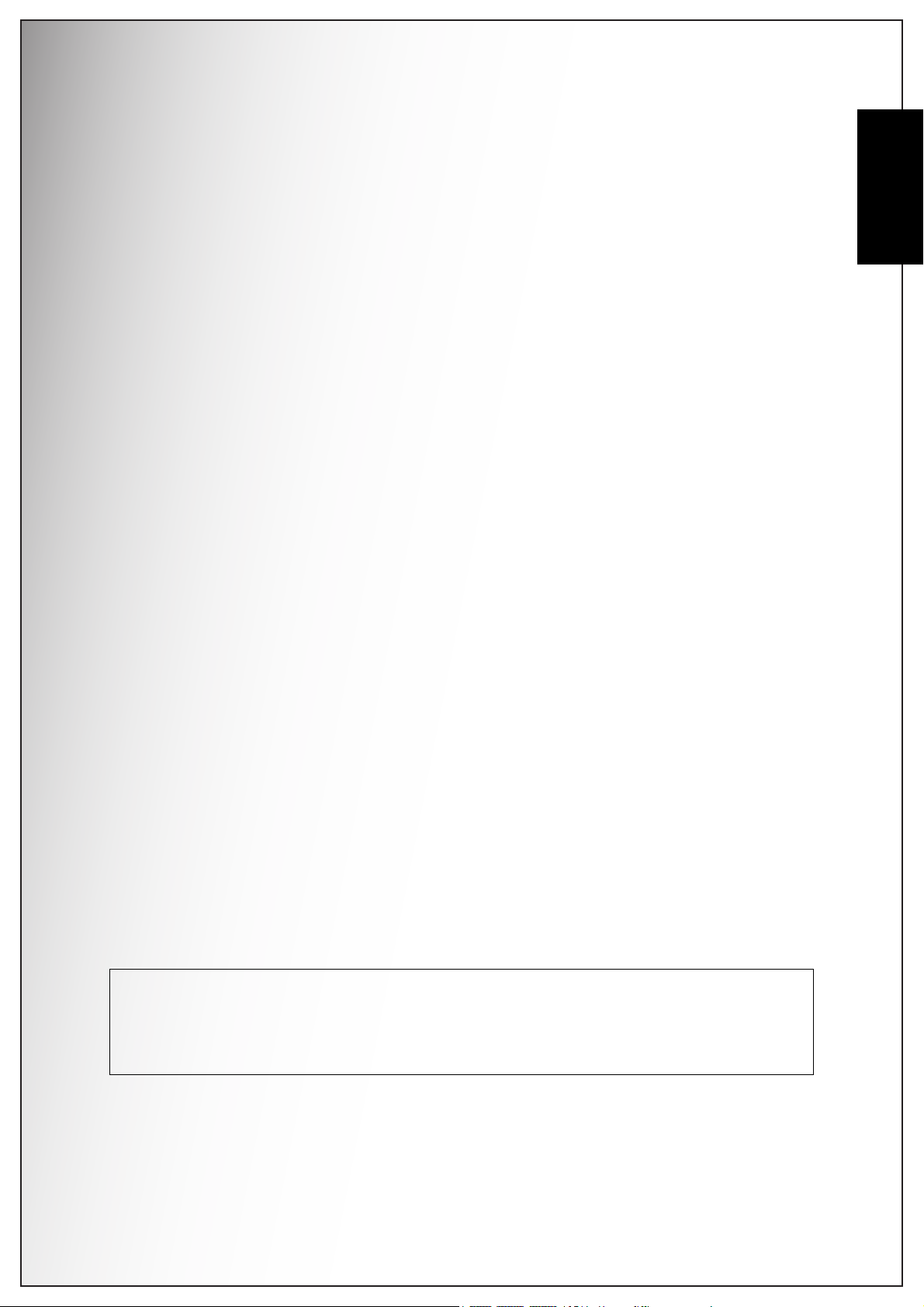
Préface i
Préface
À propos de ce manuel
Ce manuel est conçu pour vous aider à utiliser votre nouvel appareil photo
numérique. Toutes les informations présentées sont aussi précises que possible,
mais sont sous réserve de modification sans préavis.
Droits d’auteur
Ce manuel contient des informations propriétaires protégées par des droits
d’auteur. Tous droits réservés. Aucune partie de ce manuel ne peut être reproduite
par un moyen mécanique, électronique ou autre quel qu’il soit, sous quelque forme
que ce soit, sans autorisation écrite préalable du fabricant.
© Copyright 2007
Conformité à la Commission des Communications Fédérales
Français
(FCC)
Cet appareil a été testé et certifié conforme aux limites d’un appareil numérique de
classe B, conformément à la partie 15 des règles FCC. Ces limites sont conçues
pour fournir une protection raisonnable contre des interférences nuisibles dans une
installation résidentielle. Cet équipement génère, utilise et peut émettre une
énergie en radiofréquence et, s’il n’est pas installé et utilisé selon les instructions, il
peut entraîner des interférences nuisibles aux communications radio. Toutefois, il
n’est pas garanti que des interférences ne surviendront pas dans une installation en
particulier. Si cet appareil occasionne des interférences néfastes sur la réception
radio ou télévisée, ce qui peut se déterminer en éteignant l’appareil et en le
rallumant, l’utilisateur est encouragé à essayer de corriger l’interférence par une ou
plusieurs des mesures suivantes :
• Réorientez ou re-localisez l’antenne réceptrice.
• Augmentez la distance entre l’appareil et le récepteur.
• Branchez l’appareil dans une prise de courant sur un circuit différent de celui
auquel le récepteur est branché.
• Consultez le revendeur ou un technicien radio/TV expérimenté pour de l’aide.
Avertissement : Une fiche d’alimentation de type blindée est nécessaire pour correspondre
aux limites FCC concernant les émissions et pour prévenir des interférences avec la
réception radio et télévisée. N’utilisez qu’un câble blindé pour brancher les dispositifs E/S à
cet appareil. Tous changements ou modifications non approuvés expressément par le
fabricant annuleront votre garantie et votre contrat de service.
À propos de ce manuel
Page 4

ii Préface
Français
Déclaration de conformité
Reconnaissance des marques commerciales
Précautions de sécurité et de manipulation
Informations concernant l’appareil photo
Cet appareil est conforme à la partie 15 des règles FCC. L’opération est soumise
aux deux conditions suivantes :
• Cet appareil ne peut pas causer d’interférences néfastes.
• Cet appareil doit accepter toute interférence reçue y compris des interférences
qui peuvent occasionner un fonctionnement indésirable.
Windows 98/2000/ME/XP sont des marques déposées de Microsoft Corporation aux
Etats-Unis et/ou dans d’autres pays. Windows est un terme abrégé en référence au
système d’exploiration Microsoft Windows. Adobe est une marque commerciale du
Groupe Adobe. ArcSoft est la marque commerciale de ArcSoft System, Inc. Toutes
les autres sociétés ou noms de produits sont des marques commerciales ou
déposées de leurs sociétés respectives.
• Ne pas démonter ni essayer de réparer l’appareil photo vous-même.
• N’exposez pas l’appareil photo à l’humidité ou à des températures extrêmes.
• Laissez l’appareil photo se réchauffer lorsque vous passez de températures
froides à des températures chaudes.
• Ne touchez pas la lentille de l’appareil photo.
• N’exposez pas la lentille à la lumière solaire directe pendant des périodes
prolongées.
• N’utilisez pas de produits chimiques abrasifs, de solvants nettoyants ou de
détergents puissants pour nettoyer le produit. Essuyez le produit à l’aide d’un
chiffon doux légèrement humidifié.
Informations concernant la batterie
• Eteignez l’appareil photo avant d’installer ou de retirer la batterie.
• N’utilisez que le type de batterie. L’utilisation de types de batterie différents
peut abîmer l’appareil et annuler la garantie.
• L’insertion de la batterie à l’envers peut abîmer le produit et éventuellement
déclencher un incendie.
• Téléchargez toutes les images et retirez la batterie de l’appareil photo si vous
prévoyez d’entreposer l’appareil photo pour une période prolongée.
Précautions de sécurité et de manipulation
Page 5
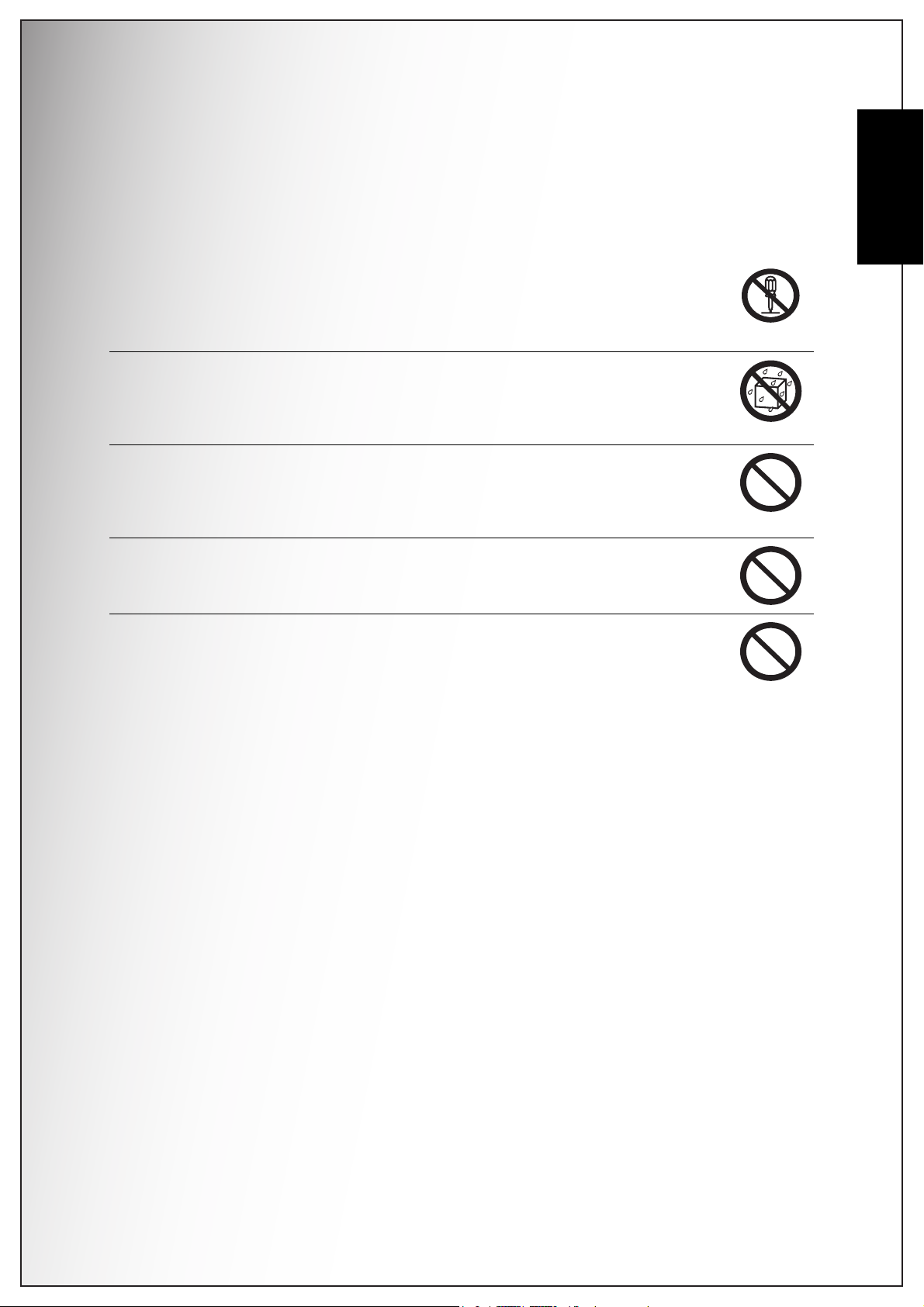
Consignes de sécurité
Préface iii
Lisez et comprenez tous les
produit.
Avertissements
et
Précautions
avant d’utiliser ce
AVERTISSEMENT
Ne pas démonter, modifier ni réparer vous-même l’appareil photo.
Cela pourrait provoquer un incendie ou un choc électrique. Pour toute
réparation ou vérification interne, contactez le magasin où vous avez
effectué votre achat.
N’utilisez pas l’appareil photo à proximité d’un point d’eau.
Cela pourrait provoquer un incendie ou un choc électrique. Faites
particulièrement attention en cas de pluie, neige, sur la plage ou près de la
côte.
Ne placez pas l’appareil photo sur des surfaces inclinées ou
instables.
L’appareil photo pourrait tomber ou se renverser et provoquer des
blessures.
Rangez les batteries hors de portée des enfants.
L’ingestion des batteries peut provoquer un empoisonnement. Si la batterie
est avalée accidentellement, appelez immédiatement un médecin.
Français
N’utilisez pas l’appareil photo en marchant, en conduisant une
voiture ou une moto.
Cela pourrait vous faire tomber ou provoquer un accident de la circulation.
Consignes de sécurité
Page 6
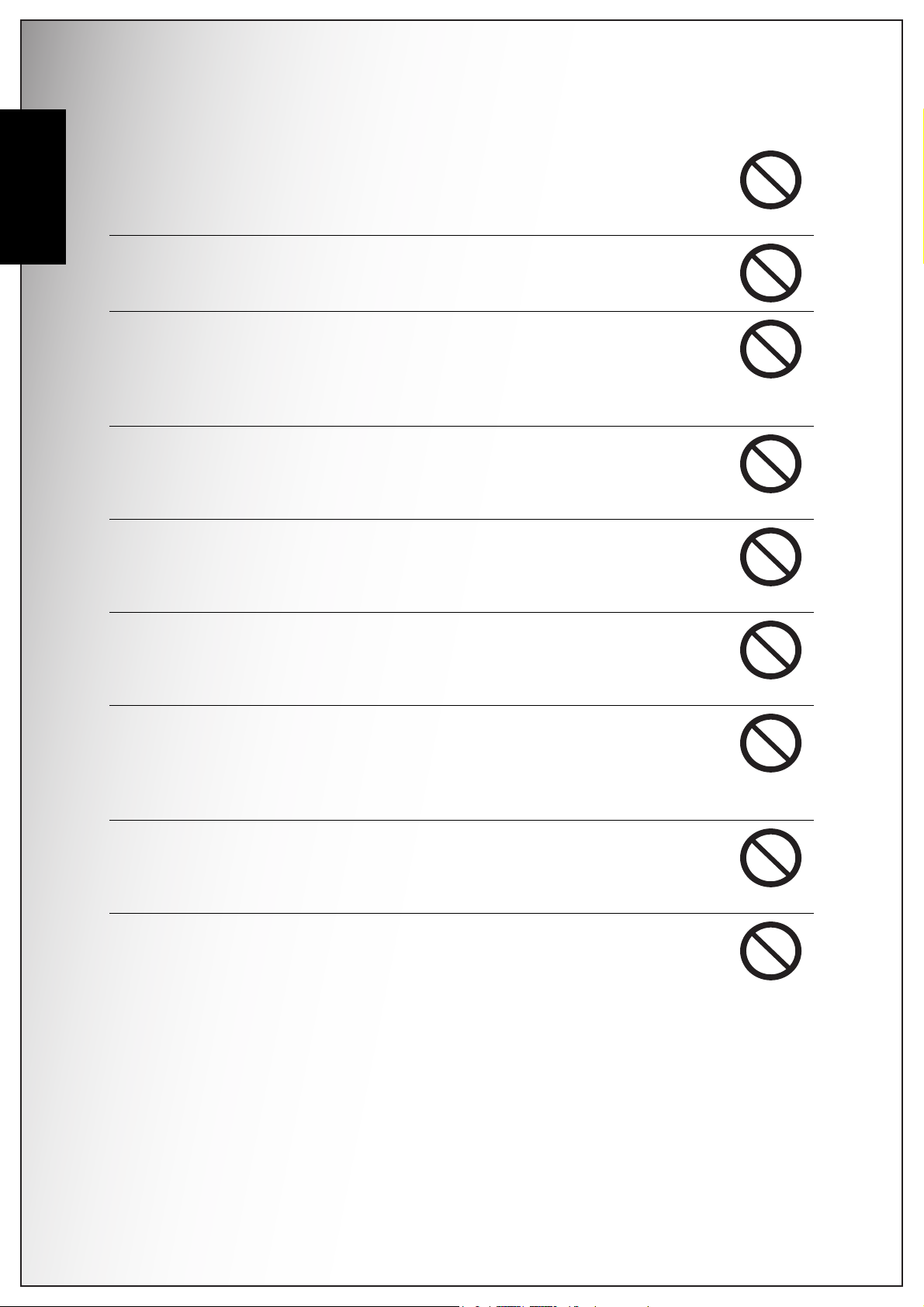
iv Préface
Français
ATTENTION
Insérez la batterie en respectant la polarité (+ ou –) des bornes.
Si vous insérez la batterie en inversant les polarités cela peut provoquer
un incendie et des blessures, ou d’entraîner des dommages à proximité du
fait d’une rupture ou d’une fuite de la batterie.
Ne déclenchez pas le flash à proximité des yeux des personnes.
Cela pourrait blesser les yeux de la personne.
Ne soumettez pas le moniteur LCD à des chocs.
Cela pourrait endommager le verre de l’écran ou provoquer une fuite du
fluide interne. Si le fluide interne entre en contact avec vos yeux ou avec
votre corps ou vos habits, rincez à l’eau claire. Si le liquide interne entre en
contact avec vos yeux, consultez immédiatement un médecin.
Un appareil photo est un instrument de précision. Ne le faites pas
tomber, ne lui faites pas subir de choc et n’appliquez pas non plus
une force excessive quand vous manipulez l’appareil photo.
Cela pourrait endommager l’appareil photo.
N’utilisez pas l’appareil photo dans des lieux humides, comportant de
la vapeur, de la fumée, ou de la poussière.
Cela pourrait provoquer un incendie ou un choc électrique.
Ne retirez pas la batterie immédiatement après une longue période
d’utilisation continue.
La batterie chauffe pendant l’utilisation. Vous risquez de vous brûler en
touchant une batterie chaude.
N’enveloppez pas l’appareil photo ou ne le placez pas dans un tissu
ou des couvertures.
Cela pourrait provoquer un emmagasinement de la chaleur, déformer le
boîtier et provoquer un incendie. Utilisez l’appareil photo dans un endroit
bien ventilé.
Ne laissez pas l’appareil photo dans des endroits où la température
peut monter de façon importante, tels que dans une voiture.
Cela pourrait endommager le boîtier ou les pièces à l’intérieur et entraîner
un incendie.
Avant de déplacer l’appareil photo, débranchez les cordons et les
câbles.
Si vous ne respectez pas cette consigne, vous risquez d’endommager les
cordons et les câbles, ce qui pourrait provoquer un incendie ou un choc
électrique.
Avertissement
POUR ÉVITER LE RISQUE D’INCENDIE OU DE CHOC ÉLECTRIQUE, N’EXPOSEZ PAS
CET APPAREIL À LA PLUIE OU À L’HUMIDITÉ.
Consignes de sécurité
Page 7
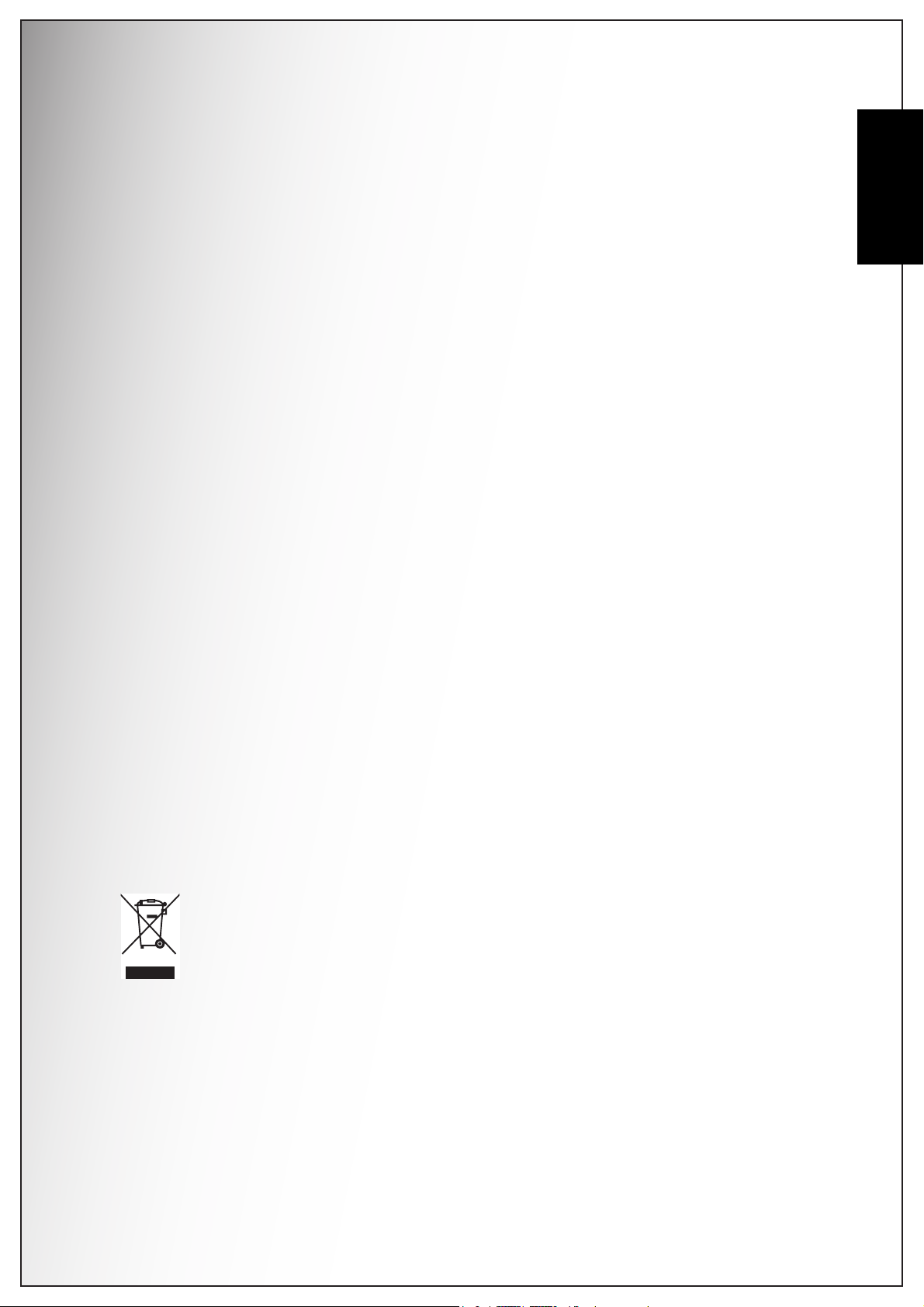
Préface v
POUR LES UTILISATEURS AMÉRICAINS
La recommandation suivant est incluse en accord avec les lois de l’État de Californie
(États-unis):
Avertissement:
Ce produit contient des produits chimiques, y compris du plomb, connu dans l’État
de Californie comme causant des malformations à la naissance ou d’autres
problèmes reproductifs.
• Cet équipement a été testé et déclaré conforme aux normes des appareils
numériques de Classe B, conformément à l’article 15 du règlement de la FCC.
Ces normes sont conçues pour fournir une bonne protection contre les
interférences nuisibles en installation domestique. Cet équipement génère,
utilise et peut radier des énergies de fréquence radio, et s’il n’est pas installé et
utilisé conformément aux instructions, il peut produire des interférences
nuisibles aux communications radio. Cependant, il n’est pas garanti que des
interférences ne se produiront pas dans une installation particulière. S’il s’avérait
que cet équipement génère des interférences nuisibles aux réceptions de radio
ou de télévision, ce qui peut être vérifié en allumant et en éteignant
l’équipement, l’utilisateur est encouragé à essayer de corriger les interférences à
l’aide de l’une ou de plusieurs des mesures suivantes :
* Réorientez ou déplacez l’antenne de réception.
* Eloignez le matériel du récepteur.
Lavez vos mains après manipulation.
Français
* Connectez le matériel sur une prise fonctionnant sur un circuit différent de
celui sur lequel le récepteur est connecté.
* Consultez votre revendeur ou un technicien spécialisé en radio/TV.
• Les changements ou modifications qui ne seraient pas expressément approuvés
par la partie responsable de la conformité, pourraient faire perdre à l’utilisateur
le droit à faire fonctionner l’équipement.
POUR LES UTILISATEURS CANADIENS
Cet appareil numérique de classe B est conforme aux normes canadiennes NMB-003
Pour les utilisateurs de Europe
Remarque :
Cette marque symbole et ce système de recyclage sont applicables aux
pays de l’UE et ne sont pas applicables aux pays d’autres régions du
monde.
Votre produit SANYO est conçu et fabriqué avec des matériaux et des
composants de haute qualité qui peuvent être recyclés et réutilisés.
Ce symbole signifie que les équipements électriques et électroniques, à
leur fin de vie, doivent être mis au rebut de manière séparée de vos
déchets domestiques.Veuillez mettre l’appareil au rebut à votre
déchetterie/centre de recyclage local.
Dans l’Union européenne, il y a des systèmes de collecte séparés pour
les produits électriques et électroniques usagés.
Veuillez nous aider à préserver l’environnement dans lequel nous vivons !
Consignes de sécurité
Page 8
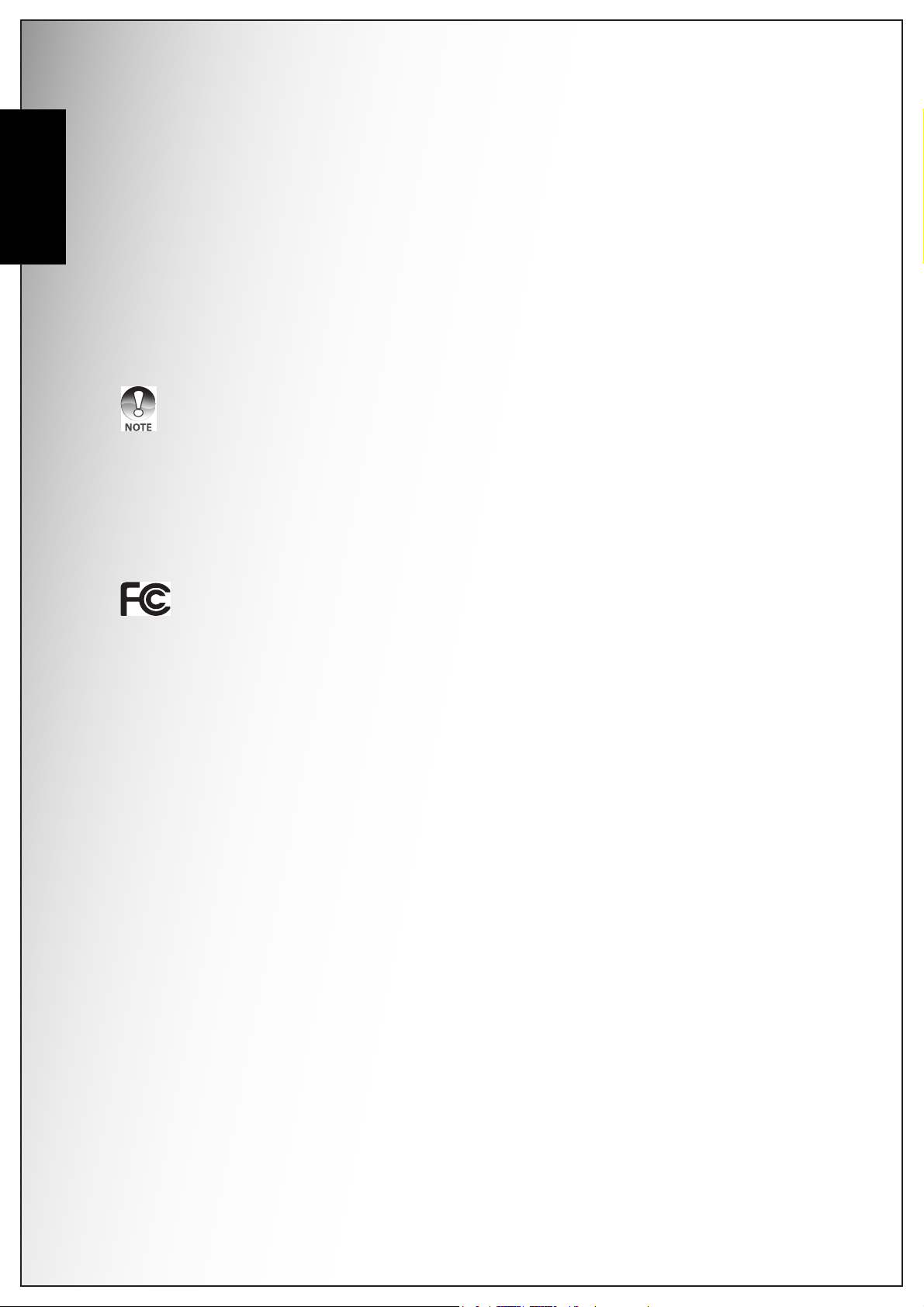
vi Préface
Français
Symboles utilisés dans ce manuel
Informations FCC
Fabricant et adresse
SANYO Electric Co., Ltd.
5-5, Keihan-hondori, 2-chome,
Moriguchi City, Osaka, Japan
Représentant autorisé et adresse
SANYO FISHER Sales (Europe) GmbH
Stahlgruberring 4, D-81829 Munich, Germany
Points donnant des instructions approfondies ou points spéciaux à
prendre en considération.
Vous pouvez trouver les réponses aux questions ou problèmes concernant
l’utilisation de l’appareil photo dans les sections « Dépannage ».
Testé conforme aux standards FCC
POUR UTILISATION À LA MAISON OU AU BUREAU
Déclaration de conformité
Numéro de modèle: VPC-S670
Nom commercial: SANYO
Partie responsable: SANYO FISHER COMPANY
Adresse : 21605 Plummer Street
Chatsworth, California 91311
Numéro de téléphone: (818) 998-7322
Cet appareil est conforme à l’article 15 des Réglementations de la FCC. L’utilisation
est subordonnée aux deux conditions suivantes:
(1) cet appareil ne doit pas provoquer d’interférences nuisibles, et
(2) cet appareil doit accepter toute interférence reçue, y compris des interférences
qui peuvent provoquer un fonctionnement non désiré.
Informations canadiennes NMB-003
Cet appareil numérique de classe B est conforme aux normes canadiennes NMB003
Consignes de sécurité
Page 9
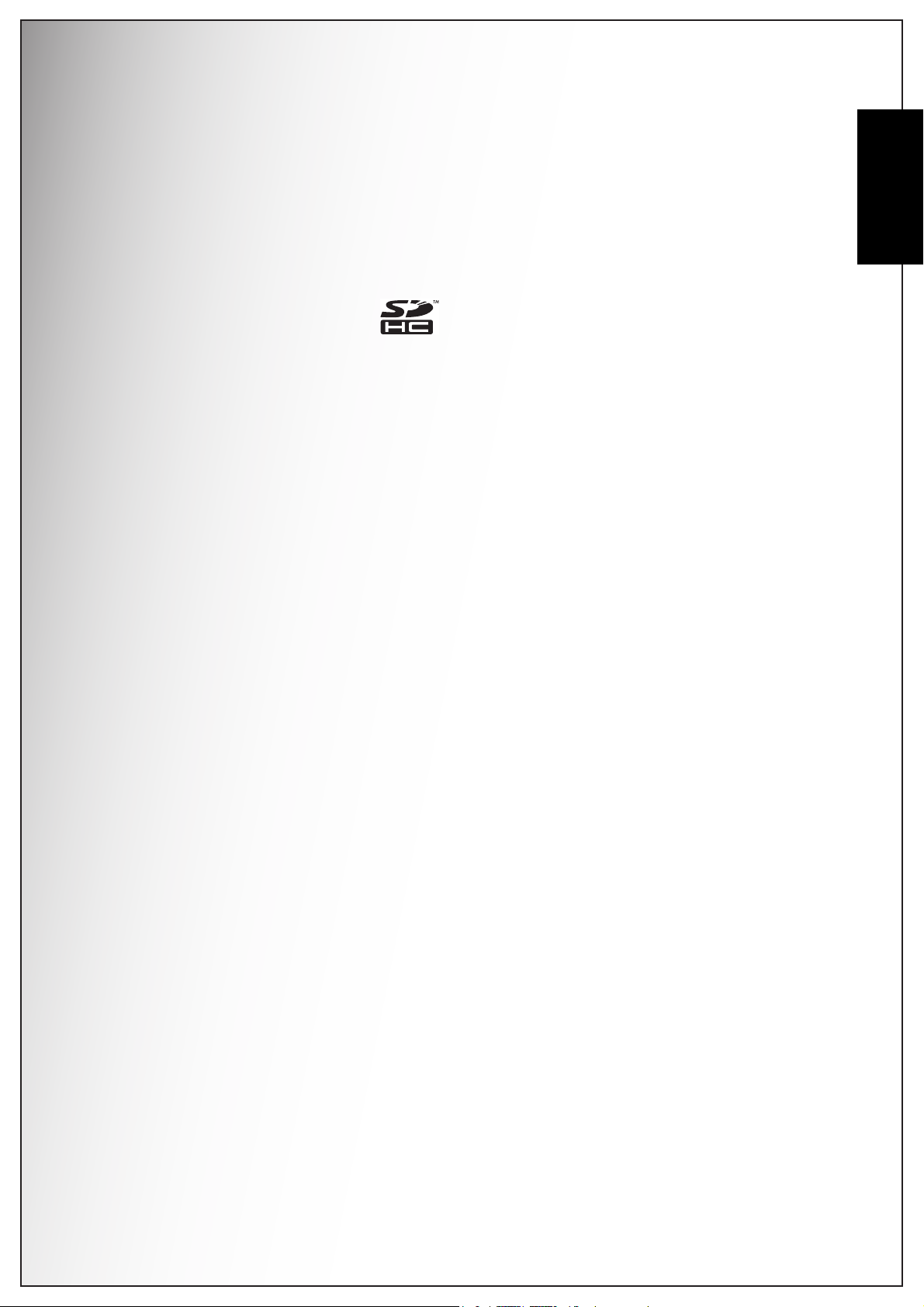
Informations sur les Marques
•Microsoft® et Windows® sont des marques déposées U.S. de Microsoft
Corporation.
• Pentium® est une marque déposée de Intel Corporation.
Préface vii
•Macintosh® est une marque d’Apple Computer, Inc.
• SD™ est une marque.
• SDHC™ est une marque.
• Les autres noms et produits peuvent être les marques ou les marques
déposées de leurs propriétaires respectifs.
Lisez d’abord ceci
Notification :
• La conception et les spécifications peuvent être modifiées sans avertissement.
Ceci comprend principalement les spécifications du produit, le logiciel, les
pilotes, et le manuel de l’utilisateur. Ce manuel de l’utilisateur est un guide de
référence général pour le produit.
• Le produit et les accessoires qui accompagnent votre appareil photo peuvent
être différents de ceux décrits dans ce manuel. Ceci est dû au fait que
différents détaillants incluent souvent des produits et accessoires légèrement
différents pour répondre aux demandes de leur marché, aux statistiques
démographiques de la clientèle, et aux préférences géographiques. Les
produits varient très souvent entre détaillants, spécialement avec des
accessoires tels que les piles, les cartes mémoire, les câbles, étuis de
transport, et support de langue. De façon occasionnelle, un détaillant spécifiera
une couleur de produit, une apparence, et une capacité mémoire interne
unique. Contactez votre détaillant pour la définition précise du produit et des
accessoires inclus.
Français
• Les illustrations contenues dans ce manuel sont fournies à titre explicatif et
peuvent être différentes de votre appareil photo.
• Le fabricant n’endosse aucune responsabilité concernant les erreurs ou
contradictions contenues dans ce manuel de l’utilisateur.
Consignes de sécurité
Page 10
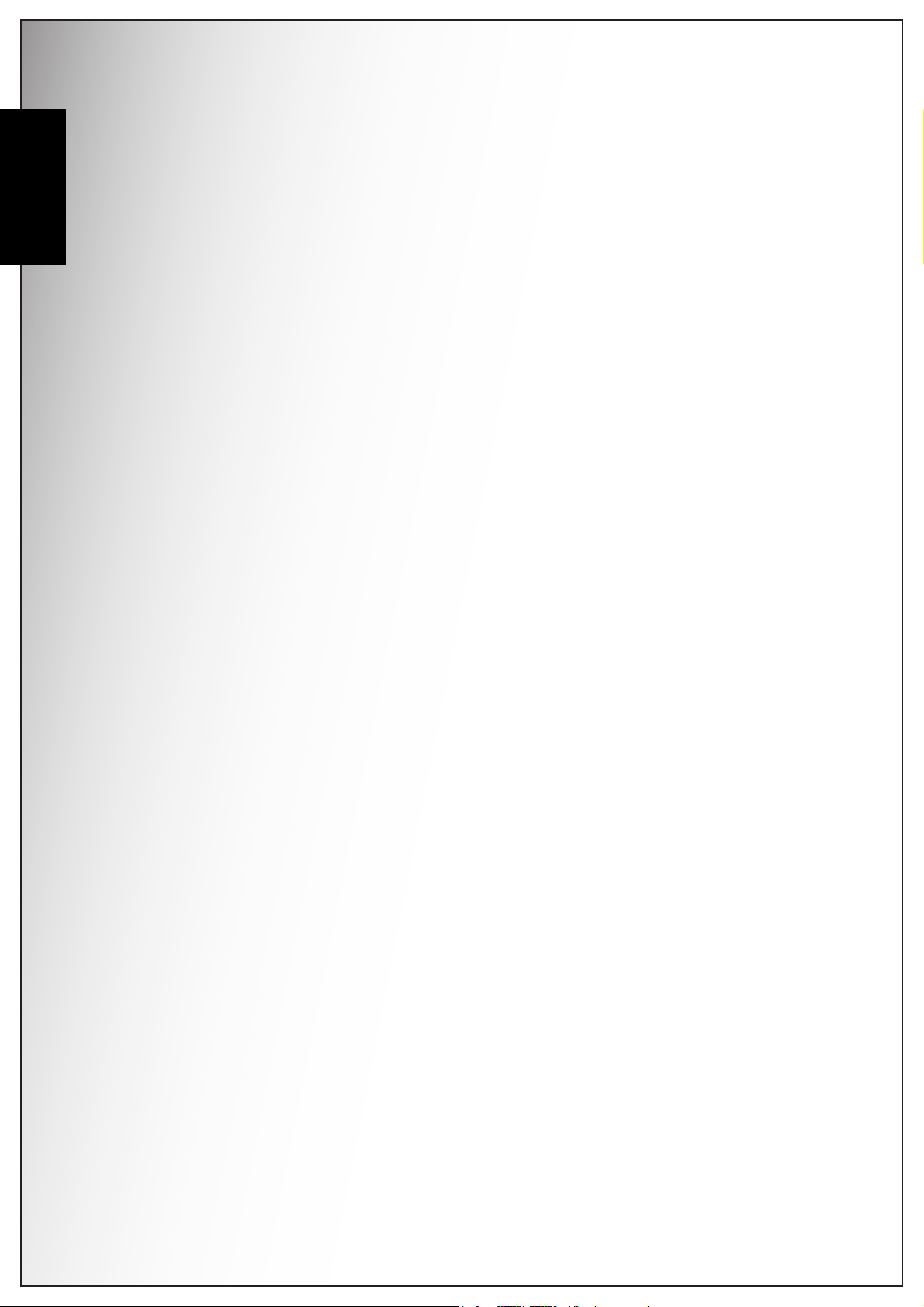
viii Préface
Français
Consignes de sécurité
Page 11
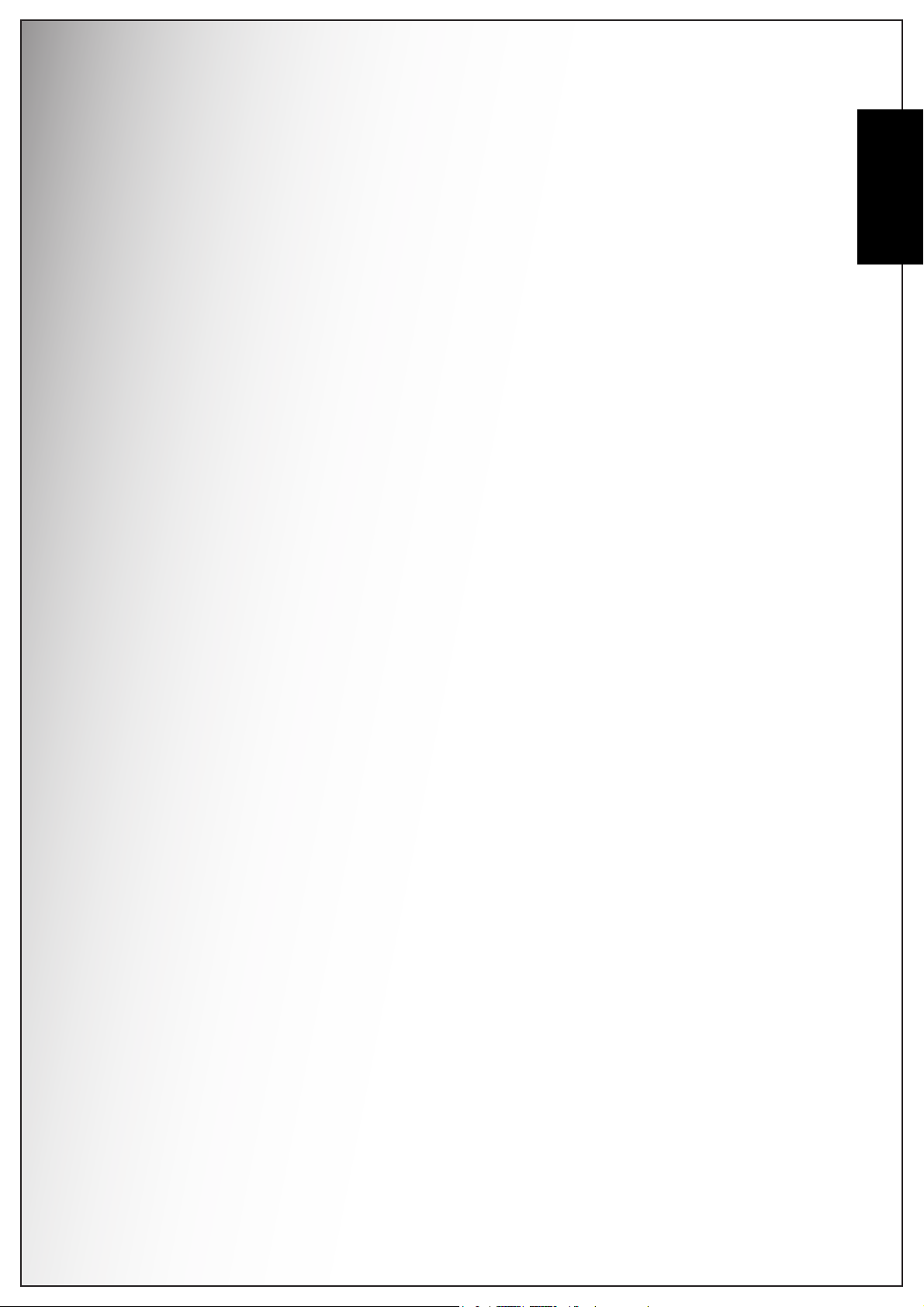
Table des matières
Préface .................................................................................................... i
À propos de ce manuel .....................................................................................i
Droits d’auteur .................................................................................................................... i
Conformité à la Commission des Communications Fédérales (FCC) ................................ i
Déclaration de conformité ...................................................................................................ii
Reconnaissance des marques commerciales ....................................................................ii
Précautions de sécurité et de manipulation ..................................................ii
Informations concernant l’appareil photo ............................................................................ii
Informations concernant la batterie ....................................................................................ii
Introduction ........................................................................................... 1
Configuration de système requise ..................................................................1
Contenu de l’emballage ...................................................................................1
Fonctions principales .......................................................................................1
Plans de l’appareil photo .................................................................................2
Vue de Face ...................................................................................................................... 2
Vue de dos ........................................................................................................................ 2
Vue de dessus ................................................................................................................... 2
Vue de Dessous ................................................................................................................ 3
Vue de gauche/droite ........................................................................................................ 3
Témoins DEL .....................................................................................................3
Boutons caméra ................................................................................................4
Boutons de navigation ....................................................................................................... 4
Le bouton Scène ............................................................................................................... 6
Boutons Fonction ...............................................................................................................7
Ecran LCD .........................................................................................................8
Affichage du mode Capture/Vidéo ..................................................................................... 8
Français
Configuration de l’appareil photo ...................................................... 13
Fixation de la dragonne .................................................................................13
Insertion des batteries ...................................................................................13
Insertion d’une carte mémoire SD/MMC .......................................................14
Mise sous tension ...........................................................................................14
Utilisation pour la première fois ....................................................................15
Démarrage ........................................................................................... 16
Prendre votre première photo .......................................................................16
Fonction anti-secousses .................................................................................................. 16
Utilisation du mode Macro ............................................................................................... 16
Réglage du mode Flash .................................................................................................. 16
Utilisation de la fonction Zoom avant/arrière ................................................................... 17
Utilisation du déclencheur à retardement et de la prise de vue en rafales ...................... 17
Réglage du mode Scène ................................................................................................. 18
Fonction AF/AE de détection faciale ............................................................................... 19
Page 12
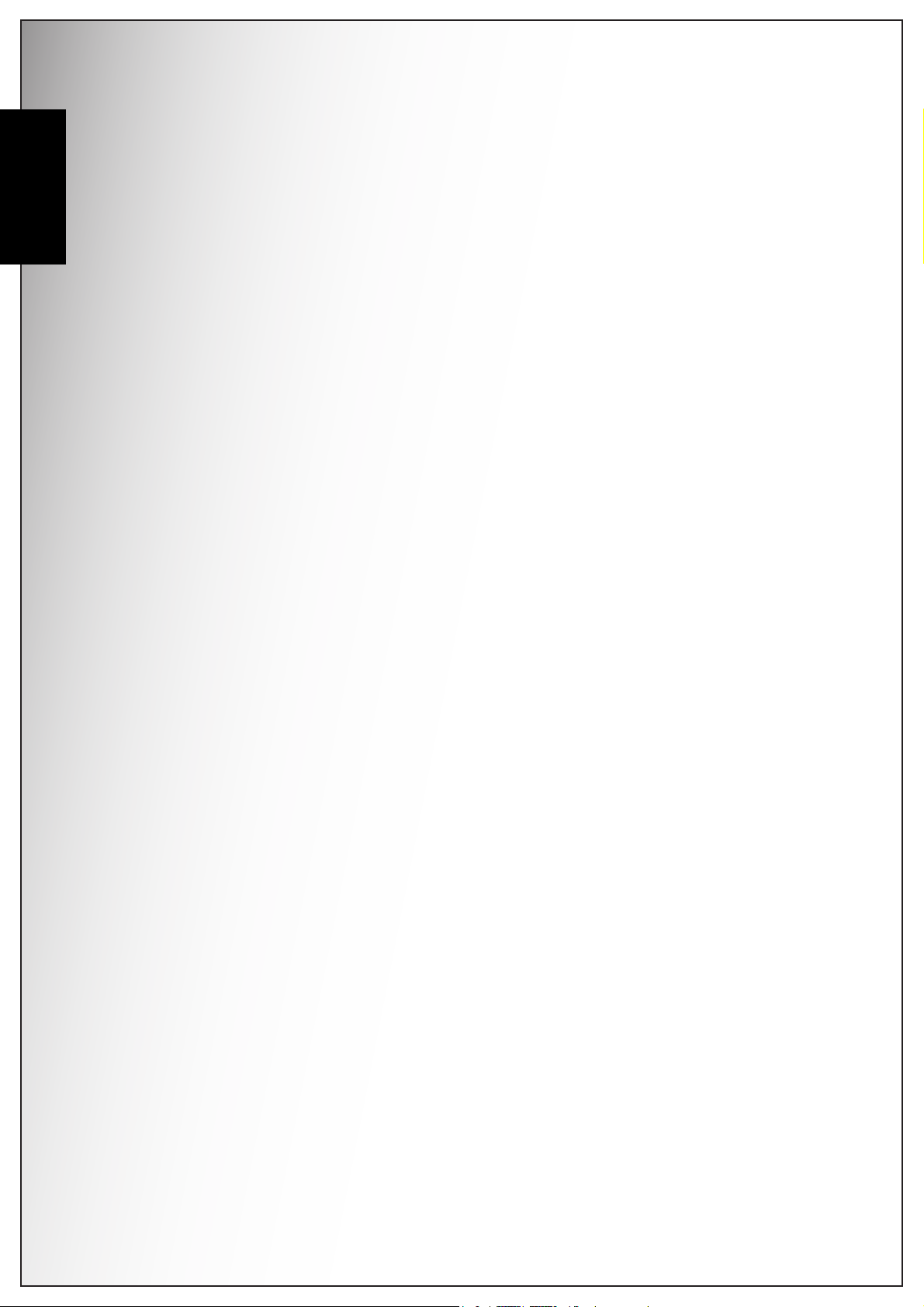
Français
Réglages de capture ........................................................................... 20
Enregistrement de votre première vidéo ......................................................19
Enregistrement de mémos vocaux ...............................................................19
Le menu Capture ............................................................................................20
Resolution De L’image .................................................................................................... 20
Qualite De L’image .......................................................................................................... 21
Zone de mise au point ..................................................................................................... 21
Compensation EV ............................................................................................................ 21
Intervalle M-Burst ............................................................................................................ 22
Balance des blancs ......................................................................................................... 22
Vitesse ISO ...................................................................................................................... 22
Mesure AE ....................................................................................................................... 23
Couleur ............................................................................................................................ 23
Netteté ............................................................................................................................. 23
Saturation ........................................................................................................................ 23
Contraste ......................................................................................................................... 24
Configuration ................................................................................................................... 24
Le menu Capture de vidéo .............................................................................24
Résolution vidéo .............................................................................................................. 24
Balance des blancs ......................................................................................................... 24
Couleur ............................................................................................................................ 24
Saturation ........................................................................................................................ 25
Contraste ......................................................................................................................... 25
Configuration ................................................................................................................... 25
Lecture de photos et vidéos ............................................................... 26
Mode d'Affichage de la lecture ......................................................................26
Visualiser des photos/vidéos sur l’écran LCD .............................................28
Visualisation de photos M-Burst ...................................................................................... 28
Ecoute de mémos vocaux ............................................................................................... 29
Visualiser des photos/vidéos sur votre téléviseur ......................................29
Zoom avant en cours de lecture ....................................................................30
Suppression de photos, vidéos et sons .......................................................30
Utilisation du Menu Lecture ...........................................................................30
DPOF ............................................................................................................................... 31
Diaporama ....................................................................................................................... 32
Redimensionner .............................................................................................................. 32
Pivoter ............................................................................................................................. 33
Protéger ........................................................................................................................... 33
ATTENUATION YEUX ROUGE ...................................................................................... 34
Déplacer .......................................................................................................................... 34
Retourner en mode mémoire AUTOMATIQUE ............................................................... 35
Transfert de photos/vidéos sur votre ordinateur ........................................35
Réglages de l'appareil photo ............................................................. 36
Page 13
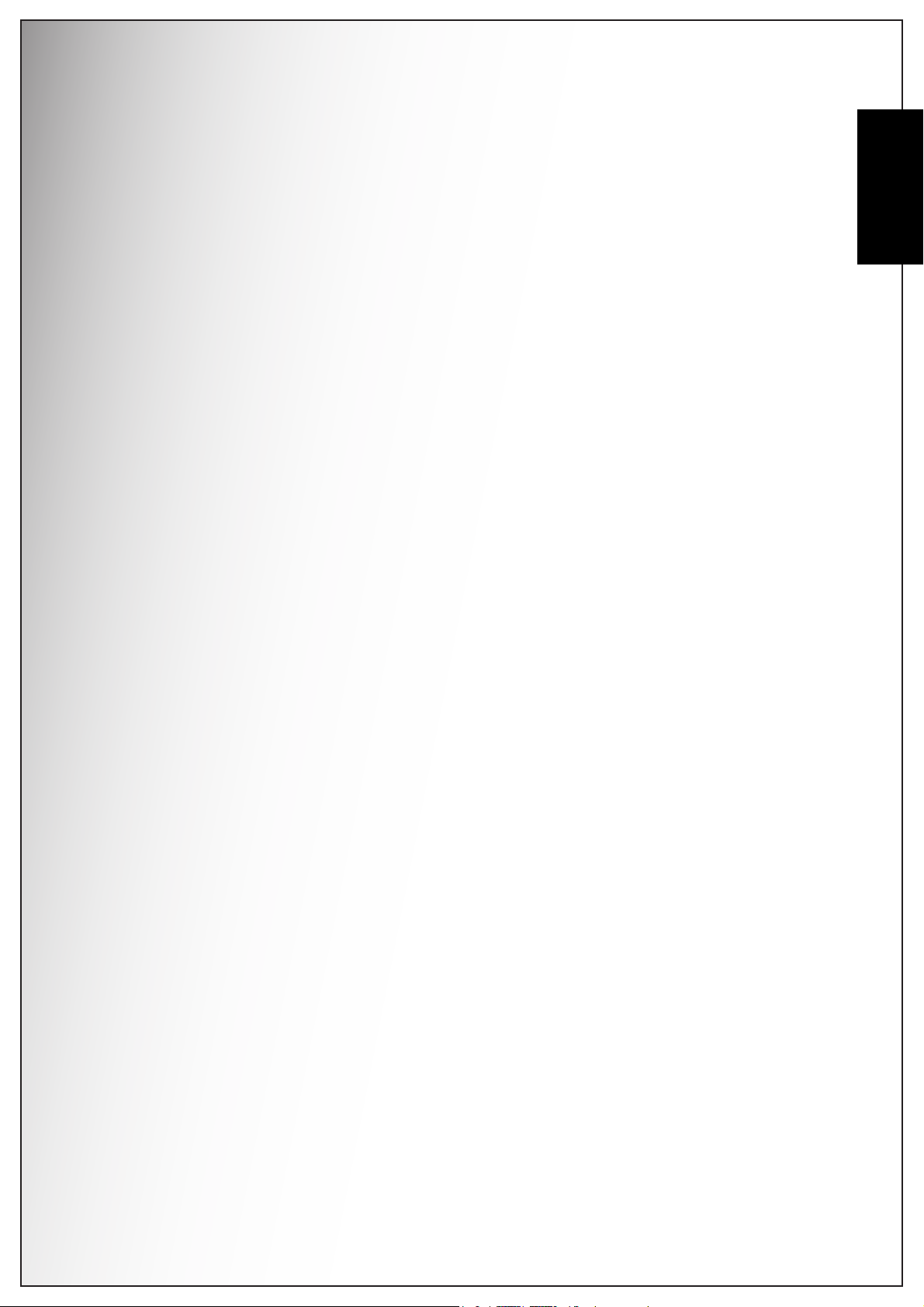
Le menu de configuration ..............................................................................36
Numéro de fichier ............................................................................................................ 36
Zoom numérique ............................................................................................................. 36
Aperçu rapide ..................................................................................................................37
Son de l’appareil photo .................................................................................................... 37
Arrêt LCD auto .................................................................................................................37
Arrêt auto ......................................................................................................................... 37
Sortie Vidéo ..................................................................................................................... 38
Mode USB .......................................................................................................................38
Datage ............................................................................................................................. 38
Date et heure ................................................................................................................... 39
Langue ............................................................................................................................. 39
Stockage d’images .......................................................................................................... 39
Formater .......................................................................................................................... 40
Réinitialisation ................................................................................................................. 40
Mémo vocal .....................................................................................................................40
Impression PictBridge (PTP) .........................................................................41
Stockage d’images .......................................................................................................... 41
Cette image ..................................................................................................................... 42
Impression d’index ........................................................................................................... 43
Image DPOF .................................................................................................................... 43
Toutes les images ........................................................................................................... 44
Français
Spécifications ..................................................................................... 45
Dépannage ........................................................................................... 48
Page 14
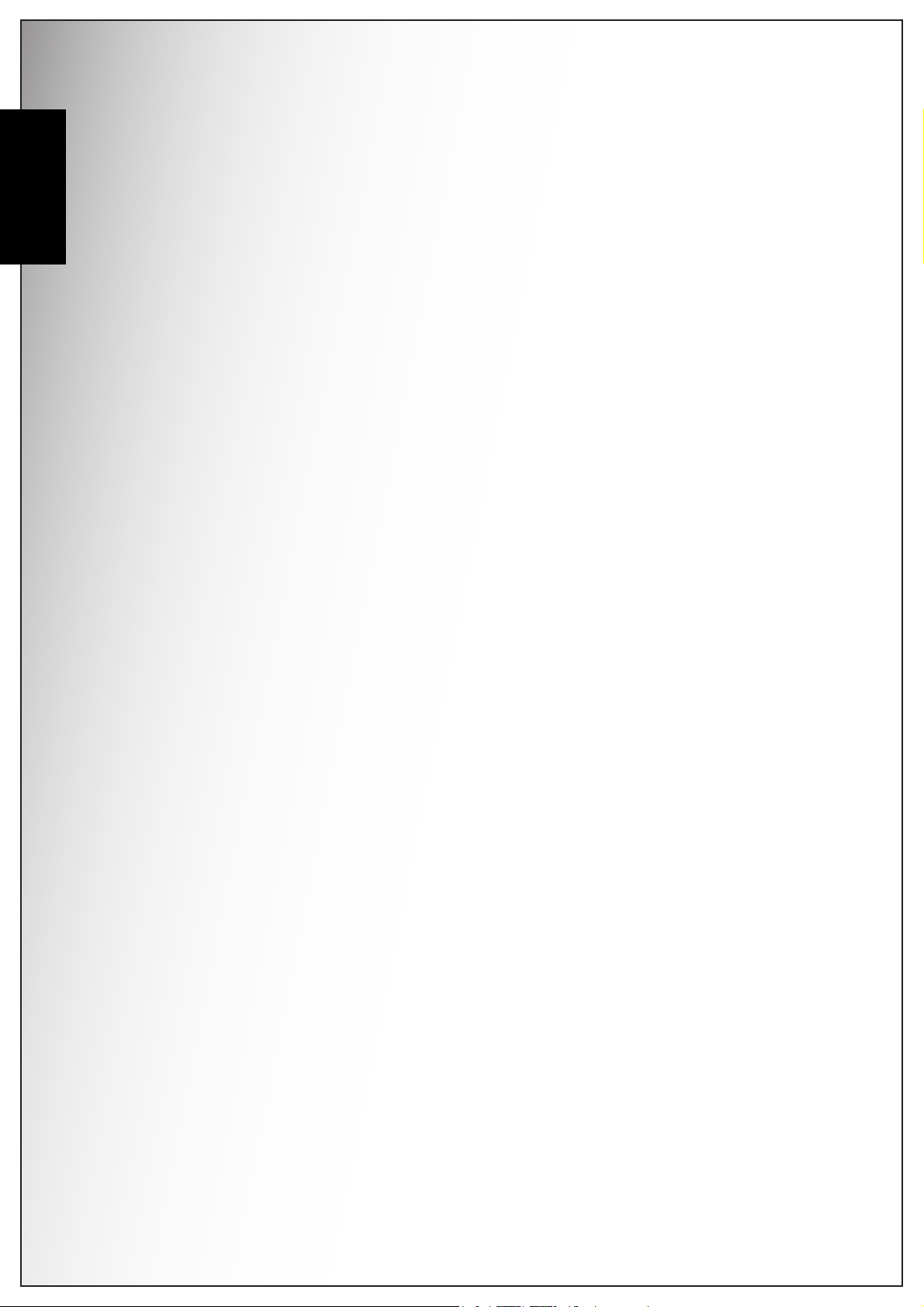
Français
Page 15

Introduction 1
Introduction
Nous vous félicitons de l’achat de votre nouvel appareil photo numérique. Ce
manuel présente des instructions pas-à-pas sur la façon d’utiliser votre appareil
photo et n’est prévu qu’à titre de référence.
Configuration de système requise
Afin de profiter au mieux de votre appareil photo, il faut que votre ordinateur
corresponde à la configuration de système requise suivante :
• SE : Win Me, Windows 2000, Windows XP
• Mémoire : 128 Mo ou plus
• Espace de disque dur : 40 Mo ou plus
•Port USB
Français
Contenu de l’emballage
Vérifiez le contenu de l’emballage de votre appareil photo. Il devrait s’y trouver les
éléments suivants :
• Appareil photo numérique
• Câble USB/AV 3 en 1
• Dragonne
• Deux batteries AA
• Etui d’appareil photo
• Guide de démarrage rapide pour toutes régions.
• AP-CD relié (logiciel d’application,pilote et manuel de l’utilisateur pour toutes
les régions)
Fonctions principales
• Résolution de 6,0 mégapixels
• Zoom 15x (zoom optique jusqu’à 3x et zoom numérique jusqu’à 5x)
• Capteur d’image CCD de 1/2,5 pouces
• Moniteur à écran LCD TFT LTPS de 2,4 pouces
• Mémoire flash interne 10,5Mo ; supporte une carte de mémoire de 32Mo
jusqu'à 8Go
• Design compact et élégant
• Interface de boutons simple à utiliser
• Compatible avec PictBridge
• Fonction diaporama pour revoir vos photos et films
• Sortie A/V pour voir vos photos et films sur votre téléviseur
• Port USB pour transférer des photos et films vers votre ordinateur
Configuration de système requise
Page 16
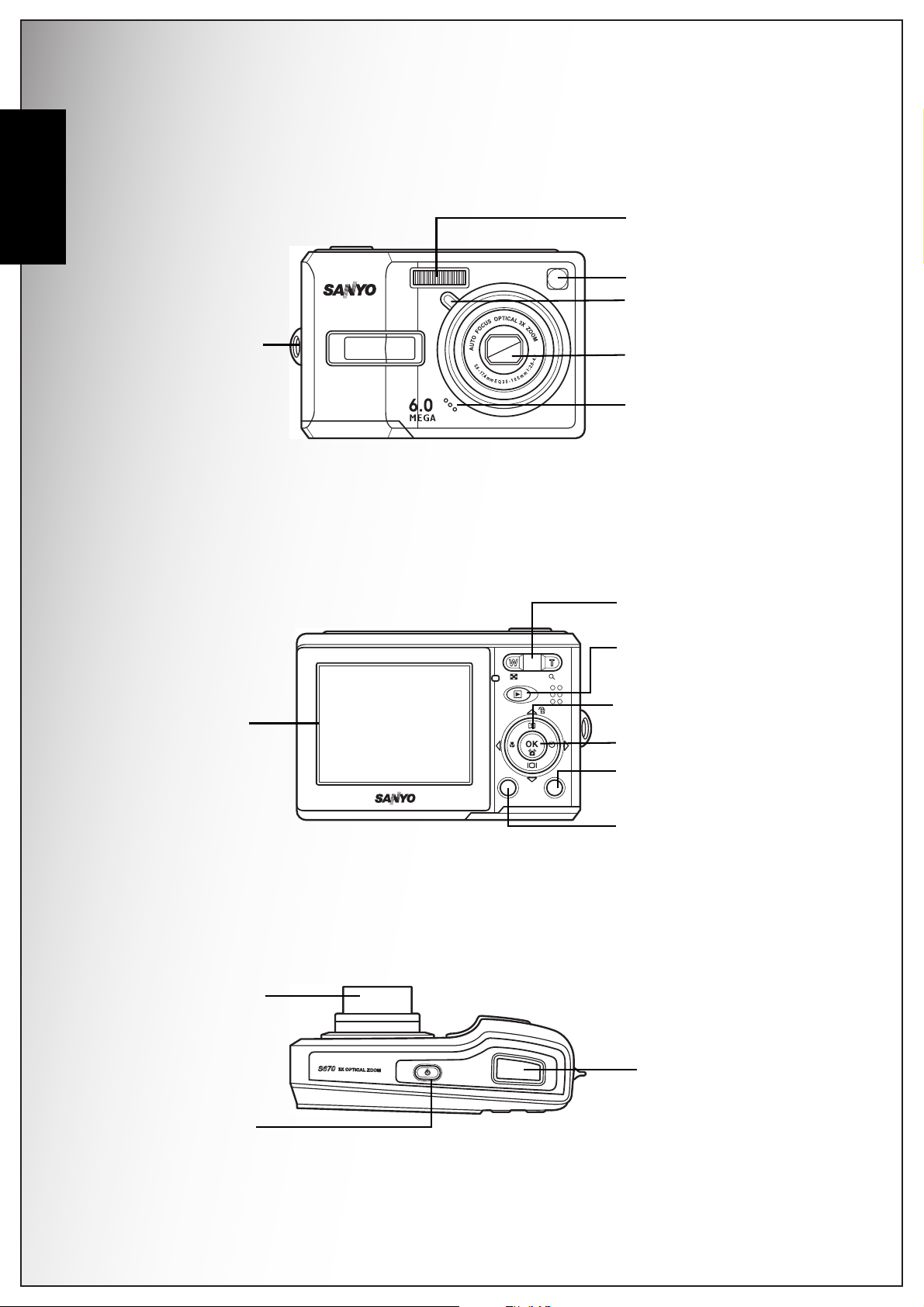
2 Introduction
Flash
Lentille de zoom
Boucle de
dragonne
Auto-miroir
Microphone
DEL du déclencheur à
retardement/ Voyant
de l’assistant AF
Bouton OK
Quatre directions
navigation boutons
Ecran LCD
Bouton Menu
Bouton Scène
Bouton Zoom
Bouton Lecture
Obturateurbouton
Bouton d’ali-
mentation
Lentille de
zoom
Français
Plans de l’appareil photo
Vue de Face
Vue de dos
Vue de dessus
Plans de l’appareil photo
MENU
SCENE
Page 17

Vue de Dessous
Montage sur
trépied
Compartiment de
la batterie/carte SD
Port USB/AV
Boucle de
dragonne
Haut-parleur
Vue de gauche/droite
Introduction 3
Français
Témoins DEL
DEL Etat de la DEL Etat de l’appareil photo
Eteint Hors tension .
DEL
d’alimentation/
Flash
Témoin du
déclencheur à
retardement/
Lampe
d’assistance
Auto-miroir : idéal pour faire un auto portrait.
Vert (stable) Prêt à prendre des photos.
Vert (clignote)
Eteint
Rouge (clignote) (1 Hz)
Rouge (clignote) (4 Hz)
L’appareil photo est occupé ou en
cours de mise sous tension.
Témoin du déclencheur à
retardement éteint.
Comptage à rebours du
déclencheur à retardement, clignote
pendant les 10 dernières secondes.
Comptage à rebours du
déclencheur à retardement, clignote
pendant les 2 dernières secondes.
Témoins DEL
Page 18
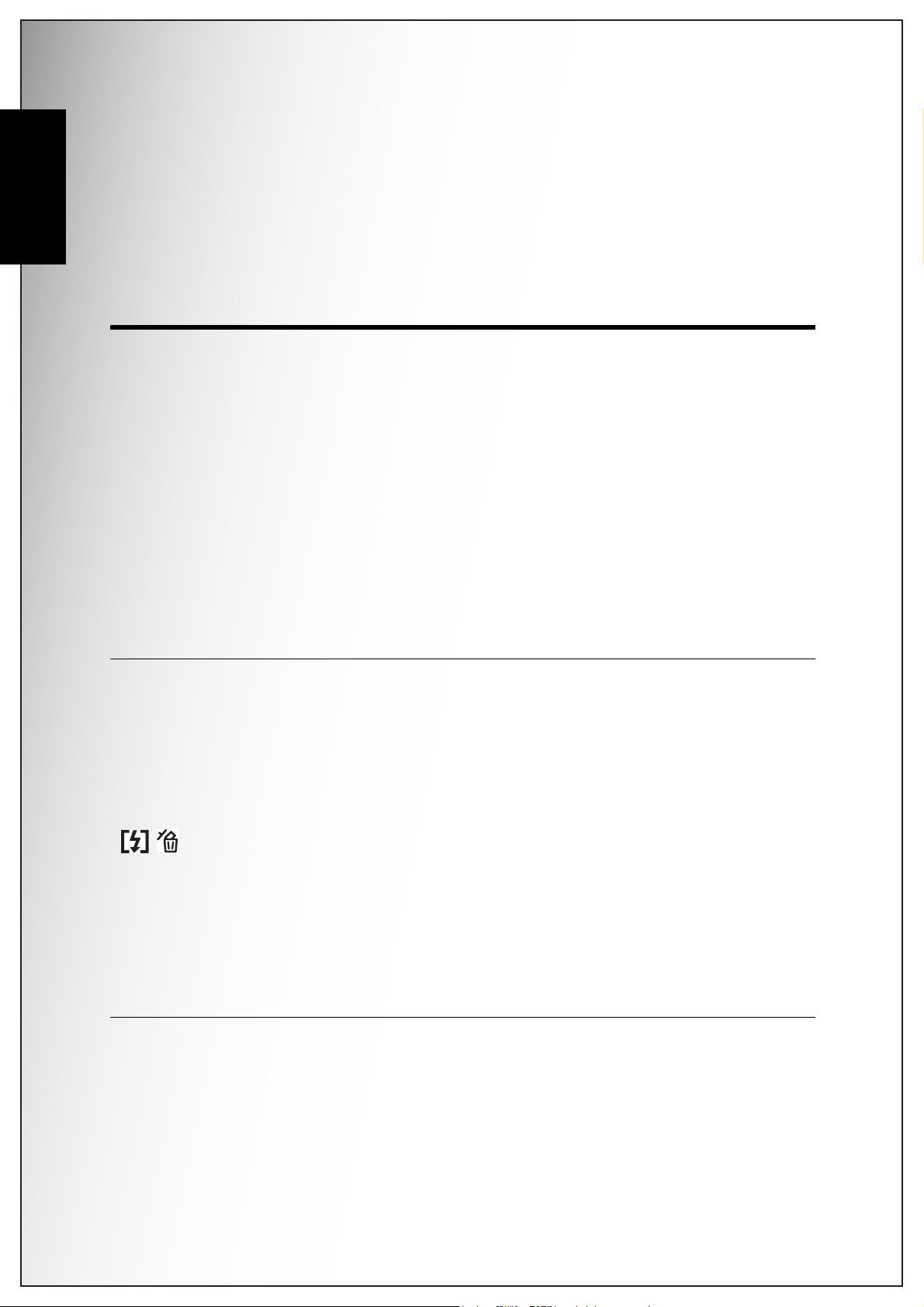
4 Introduction
Français
Boutons caméra
Boutons de navigation
Icône Bouton Fonction
OK OK
Les boutons de navigation à quatre directions et le bouton OK vous permettent
d’accéder aux diverses options disponibles à partir du menu d’affichage à l’écran
(OSD). Vous pouvez configurer toute une série de réglages pour assurer des
résultats optimaux sur vos photos et vidéos.
1. Confirme une sélection lorsque vous utilisez les menus de
l’écran OSD.
2. En mode Capture :
• Appuyez dessus pour activer la sélection de la zone de
mise au point automatique quand Zone sélectionnée
est sélectionné dans le sous-menu Zone de mise au
point
3. En mode Lecture :
• Appuyez sur démarrer ou pause de la lecture
d’éléments vidéo
• Appuyez sur arrêter lors de la lecture de mémos
vocaux d’éléments
4. En mode USB :
• MSDC : ND
• PTP : Appuyez dessus pour confirmer la sélection
1. Se déplace vers le haut dans les menus de l’écran OSD.
2. En mode Capture :
• Faites défiler les options du mode flash (auto,
désactivé, plein et anti yeux rouges)
• Appuyez pour faire un panoramique vers le haut dans
la sélection de zone de mise au point
3. En mode Lecture :
Haut/Flash/
Supprimer
• Appuyez pour faire un panoramique en mode
Agrandir/Recadrer
• Appuyez pour vous déplacer vers le haut dans
l’affichage des vignettes
• Appuyez sur ce bouton pour supprimer les images.
4. En mode USB :
• MSDC : ND
• PTP : Appuyez pour faire défiler les éléments d’un
menu
Boutons caméra
Page 19
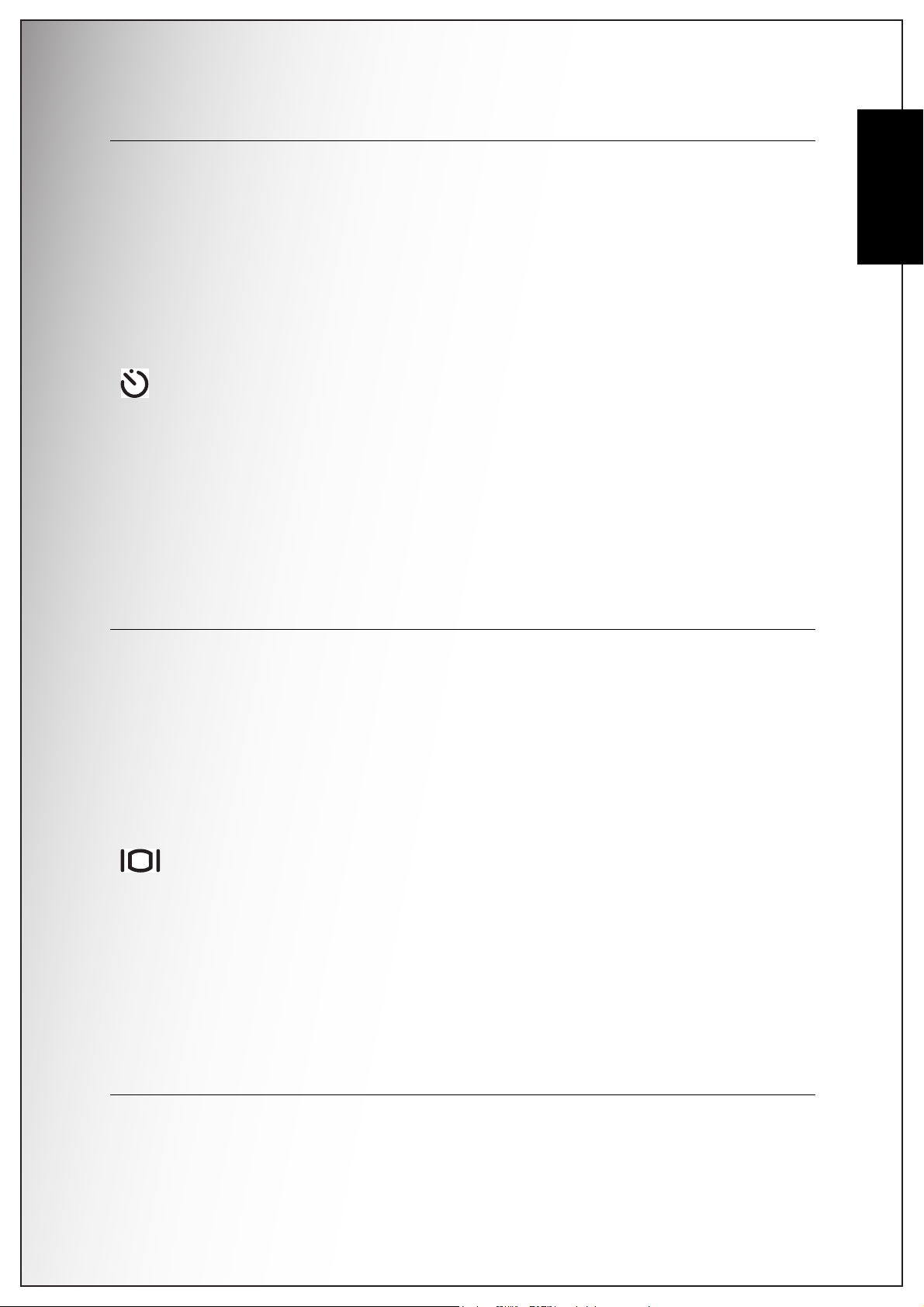
Icône Bouton Fonction
1. Se déplace vers la droite dans les menus de l’écran OSD.
2. En mode Capture :
• Appuyez pour faire défiler les éléments du mode
Déclencheur à retardement/Rafale/Multi-rafales
• Appuyez pour faire un panoramique vers le droite dans
la sélection de zone de mise au point
3. En mode Vidéo :
• Appuyez pour faire défiler les options du déclencheur à
retardement
Mode Droite/
Déclencheur à
retardement/
Rafales
Bas/Ecran
4. En mode Lecture :
• Appuyez pour faire un panoramique vers la droite en
mode Agrandir/Recadrer
• Appuyez pour vous déplacer vers la droite dans
l’affichage des vignettes
• Appuyez pour naviguer vers l’image suivante en
dédoublement
• Appuyez pour faire une avance rapide de la lecture
vidéo
5. En mode USB :
• MSDC : ND
• PTP : Appuyez pour sélectionner l’image suivante
dans le sous-menu Cette image
1. Se déplace vers le bas dans les menus de l’écran OSD.
2. En mode Capture :
• Appuyez pour désactiver les icônes supplément-aires
sur l’écran LCD, appuyez à nouveau pour réactiver
toutes les icônes sur l’écran LCD
• Appuyez pour faire un panoramique vers le bas dans
la sélection de zone de mise au point
3. En mode Vidéo :
• Appuyez pour désactiver les icônes supplémentaires
sur l’écran LCD, appuyez à nouveau pour réactiver
toutes les icônes sur l’écran LCD
4. En mode Lecture :
• Appuyez pour faire un panoramique vers le bas en
mode Agrandir/Recadrer
• Appuyez pour vous déplacer vers le bas dans
l’affichage des vignettes
• Appuyez pour afficher les informations de fichier
5. En mode USB :
• MSDC : ND
• PTP : Appuyez pour faire défiler les éléments d’un
menu
Introduction 5
Français
Boutons caméra
Page 20

6 Introduction
Français
Icône Bouton Fonction
Gauche/Macro
1. Se déplace vers la gauche dans les menus de l’écran
OSD.
2. Passe au niveau précédent dans les menus de l’écran
OSD.
3. En mode Capture :
• Appuyez sur ce bouton pour activer le mode Macro.
L’icône Macro s’affiche sur l’écran LCD
• Appuyez pour faire un panoramique vers la gauche
dans la sélection de zone de mise au point
4. En mode Lecture :
• Appuyez pour faire un panoramique vers la gauche en
mode Agrandir/Recadrer
• Appuyez pour vous déplacer vers la gauche dans
l’affichage des vignettes
• Appuyez pour naviguer vers l’image précédent en
dédoublement
• Appuyez pour faire un retour rapide de la lecture vidéo
5. En mode USB :
• MSDC : ND
• PTP : Appuyez pour sélectionner l’image précédente
dans le sous-menu Cette image
Le bouton Scène
La caméra est équipé d’un bouton pratique Scène qui permet d'afficher le Menu
Scène. Vous pouvez alors passer d’un mode à un autre et choisir différentes
options de scène. Utilisez les boutons de navigation Vers le haut/Vers le bas
pour passer d'une options à l'autre et utilisez le bouton OK pour sélectionner
l’option choisie. Utilisez le bouton Scène pour :
Type de mode Icône Fonction
Auto Passer en mode Automatique.
Mode-P
(Mode Programme)
Portrait Passer en mode Portrait.
Portrait de nuit Passer en mode Portrait de nuit.
Paysage Passer en mode Paysage.
Sport Passer en mode Sport.
Passer en mode Programme.
Paysage de nuit Passer en mode Paysage de nuit.
Contre-jour Passer en mode Contre-jour.
Boutons caméra
Page 21

Musée Passer en mode Musée.
Neige Passer en mode Neige.
Couchers de soleil Passer en mode Soir.
Feux d’artifices Passer en mode Feux d’artifice.
Fête Passer en mode Fête.
Plage Passer en mode Plage.
Copie Passer en mode Copie.
Vidéo Passer en mode Vidéo.
Boutons Fonction
Introduction 7
Français
Icône Bouton Fonction
MENU Menu
Lecture
T
W
Zoom Avant
Zoom arrière
Appuyez sur ce bouton pour afficher les options du
Menu.
Appuyez sur ce bouton pour afficher les photos/les
clips vidéo enregistrés dans la mémoire interne ou
sur la carte mémoire.
En mode Capture :
• Appuyez pour effectuer un zoom avant sur
le sujet à prendre.
En mode Lecture :
• Appuyez pour effectuer un zoom avant sur
les photos enregistrées.
En mode Capture :
• Appuyez pour effectuer un zoom arrière sur
le sujet à prendre.
En mode Lecture :
• Appuyez pour effectuer un zoom arrière sur
les photos enregistrées.
• Appuyez sur ce bouton pour afficher une
vue en miniature de tous les supports média
actuellement en mémoire.
Boutons caméra
Page 22

8 Introduction
T
W
9999
-1.0E V
F3.5
1/125
00:00 :0 0
W
640
Mode Vidéo
Mode Capture
Français
Ecran LCD
Affichage du mode Capture/Vidéo
L’écran LCD TFT haute résolution de 2,4 po affiche toutes les informations
importantes concernant les réglages de l’appareil photo ainsi que l’image visuelle
de votre photo ou vidéo.
Utilisez le bouton Scène pour passer d’un mode d’écran à l’autre. Appuyez sur le
bouton Vers le bas/Ecran pour passer d’un affichage plein (toutes les icônes
sont affichées) à un affichage simple (seules l’icône de mode et la zone de mise au
point seront affichées tandis que les autres icônes sont cachées).
123 456 8
23
22
21
7
9999
9999
9
T
20
10
19
18
21
20
19
W
-1.0EV
-1.0EVF3.5
1/125
1 2 5 6 7
640
640
F3.51/125
121314151617
00:00:00
00:00:00
T T T
W
W
11
9
Ecran LCD
14
Page 23

Introduction 9
N°. Nom Scène Icône
1 Indicateur Scène
Auto
Mode-P
Français
Portrait
Portrait de nuit
Paysage
Sport
Paysage de nuit
Contre-jour
Musée
2 Résolution de
l’image
Neige
Couchers de soleil
Feux d’artifices
Fête
Plage
Copie
Vidéo
6M
3M
2M
VGA
Ecran LCD
Page 24

10 Introduction
Français
3 Qualité de l’image
4Flash
5 Déclencheur à
retardement
Mode rafale
Optimale
Meilleure
Bonne
Flash automatique
Flash éteing
Flash plein
Anti yeux rouges
M-Rafale
Mode rafale
2 secondes
Déclencheur à
retardement
10 secondes
6 Indicateur Macro Mode Macro
7 Compteur
d’images
8 Interface
mémoire
9 Datage -
10 Barre zoom
11
12
Compensation
EV
Valeur
d’ouverture de
l’objectif
Mode Capture Quantité 9999
Mode Vidéo Minuterie 00:00:00
Carte SD
Mémoire interne
-
- -1,0 EV
- F3,5
TTT
W
13
Ecran LCD
Vitesse de
l’obturateur
- 1/125
Page 25

Introduction 11
14 Indicateur des
batteries
15 Trame AF - 16 Vitesse ISO
Batteries faibles
Batterie
insuffisante
Automatique
ISO 80
ISO 100
ISO 200
ISO 400
ISO 800
ISO 1000
Français
17 Zone de mise au
point
18 Netteté
19 Contraste
20 Saturation
Zones multiples
Centre
Zone sélectionnée
Élevée
Normale
Faible
Élevée
Normale
Faible
Élevée
Normale
Faible
Ecran LCD
Page 26

12 Introduction
Français
21 Équilibre des
22
23 Mesure AE
blancs
Avertissement
appareil en
mouvement
Automatique
Ensoleillé
Tungstène
Fluorescent
Nuageux
-
Moyenne
Matrice
Point
Ecran LCD
Page 27

Configuration de l’appareil photo 13
Configuration de l’appareil
photo
Fixation de la dragonne
Suivez ces instructions pour fixer la dragonne à votre appareil photo
et permettre un transport facile :
1. Insérez la boucle courte de la dragonne dans l’œillet à
bandoulière.
2. Enfilez la boucle la plus large de la bandoulière à travers la
boucle courte et tirez pour une fixation serrée de la bandoulière
à l’appareil photo.
Français
Insertion des batteries
Pour la mise en place des deux batteries AA dans le compartiment à pile, suivez ces
instructions.
1. Ouvrez le compartiment
de la batterie à la base
de l’appareil photo.
2. Insérez la batterie dans le
compartiment
en respectant la bonne
polarité.
3. Fermez le compartiment
de la batterie.
Remarque :
Pour la première utilisation, utilisez les piles AA fournies, de nouvelles piles AA ALKALINE
(si elles ne sont pas fournies) ou des batteries AA rechargeables (chargées) (si elles ne sont
pas fournies).
Fixation de la dragonne
Page 28

14 Configuration de l’appareil photo
Français
Insertion d’une carte mémoire SD/MMC
L’appareil photo possède une mémoire instantanée interne de 10,5 Mo, mais vous
pouvez également utiliser une carte mémoire SD/MMC en option à titre de stockage
supplémentaire.
Suivez ces instructions pour insérer la carte SD/MMC.
1. Ouvrez le compartiment
de la batterie à la base
de l’appareil photo.
2. Insérez la carte SD/MMC
dans la fente de la carte
mémoire comme indiqué.
3. Fermez le compartiment
de la batterie.
Pour retirer la carte SD/MMC, poussez-la doucement jusqu’à ce qu’elle s’éjecte.
Retirez la carte avec précautions.
Mise sous tension
Appuyez sur le bouton Alimentation et maintenez-le appuyé pour allumer
l’appareil photo. Pour éteindre l’appareil photo, appuyez à nouveau sur le bouton
Alimentation.
Insertion d’une carte mémoire SD/MMC
Page 29

Configuration de l’appareil photo 15
Utilisation pour la première fois
Appuyez sur le bouton Alimentation selon la
description donnée dans la section “Mise sous
tension” page 14, un écran de bienvenue apparaît
quelques secondes sur l’écran LCD.
Français
Si l’appareil photo est allumé pour la première fois,
le menu Langue apparaît automatiquement après
avoir mis l’appareil photo sous tension.
Une fois que vous avez choisi la langue souhaitée,
le menu Date et heure apparaît. Utilisez les
boutons de navigation pour passer d’un champ à
l’autre et ajuster les valeurs. Appuyez sur le bouton
OK pour confirmer.
Remarque :
Si la date et l’heure sont réinitialisées (lorsque les batteries sont à plat ou en période
prolongée d’inactivité).
LANGUE
ENGLISH
DEUTSCH
FRANCAIS
ITALIANO
ESPANOL
DATE ET HEURE
(année)
2008 / 01 / 01 12 : 30
Appuyez OK qd terminé
Utilisation pour la première fois
Page 30

16 Démarrage
Français
Démarrage
Prendre votre première photo
Maintenant que vous êtes familiarisé(e) avec la présentation de votre appareil
photo, vous êtes prêt(e) à commencer à prendre des photos et des films.
Prendre une photo avec l’appareil photo est une opération très simple.
Mettez l'appareil photo sous tension et appuyez sur le bouton Scène pour accéder
au mode Auto.
1. Cadrez la prise de vue sur l’écran LCD et appuyez à demi sur le bouton de
l’obturateur. L’appareil photo ajuste automatiquement la mise au point et
l’exposition. Le cadre de mise au point devient vert quand l’appareil est prêt.
2. Appuyez à fond sur le bouton de l’obturateur et maintenez-le appuyé pour
prendre l’image.
Quand une icône d’avertissement concernant la stabilité de l’appareil photo
apparaît, tenez l’appareil photo de manière aussi stable que possible, car un temps
d’exposition plus long est nécessaire (plus d’1/30 ème de seconde).
Fonction anti-secousses
Cette fonction n’est disponible qu’en mode de
capture Auto. Appuyez sur le bouton OK pour
activer la fonction anti-secousses et appuyez à
nouveau dessus pour la désactiver. Une icône
anti-secousses s’affiche sur l’écran LCD quand la
fonction est activée.
Utilisation du mode Macro
Le mode Macro est conçu pour de la photographie en gros plan et peut capturer les
moindres détails, même quand votre sujet est très proche de l’appareil photo.
Appuyez sur le Gauche/Macro bouton de navigation. L’icône Macro
s’affiche sur l’écran LCD.
Réglage du mode Flash
Vous pouvez choisir entre quatre modes de flash pour convenir à différentes
conditions d’éclairage.
Appuyez sur le bouton de navigation Haut/Flash/Supprimer pour faire
défiler les quatre modes sur l’écran LCD. Le réglage du flash reste le même pour
des photos consécutives jusqu’à ce que vous procédiez aux modifications décrites
ci-haut.
Flash automatique : Le flash se déclenche automatiquement quand il est
nécessaire.
Prendre votre première photo
Page 31

Démarrage 17
Flash éteint : Le flash est éteint.
Flash plein : Le flash se déclenche toujours.
Anti yeux rouges : Le flash se déclenche deux fois afin de réduire l’effet des
yeux rouges.
Utilisation de la fonction Zoom avant/arrière
L’appareil photo est fourni avec un zoom optique 3x et un zoom numérique 5x qui
vous permettent de faire un zoom avant sur votre sujet.
Pour utiliser le zoom :
1. Appuyez à droite du bouton Zoom T pour effectuer un zoom avant sur
votre sujet.
2. Appuyez à droite du bouton Zoom W pour effectuer un zoom avant sur
votre sujet.
Français
Utilisation du déclencheur à retardement et de la prise de vue en
rafales
L’appareil photo est fourni avec un déclencheur à retardement qui vous permet de
prendre des photos au bout d’un délai prédéfini. La fonction de prises de vues en
rafales vous permet de prendre des photos consécutives en appuyant sur le bouton
de l’obturateur et en le maintenant appuyé. La fonction de prises de vues en
rafales vous permet de prendre plusieurs photos VGA consécutives (16) en
appuyant une fois sur le bouton de l’obturateur.
Pour régler le mode Déclencheur à retardement/Rafales :
1. Appuyez sur le bouton de navigation Droite/Déclencheur à retardement/
Rafales pour répéter le déclencheur à retardement ( ou ) et les
options de prises de vues en rafales ( ou ) sur l’écran LCD.
2. Une fois que vous avez sélectionné une option, cadrez et prenez votre photo. En
mode Déclencheur à retardement, l’icône clignotera jusqu’à ce que le délai soit
écoulé et que la photo soit prise.
3. Après avoir pris une photo, les mode Déclencheur à retardement est
automatiquement fermé. Si vous souhaitez utiliser ces fonctions pour la photo
suivante, appuyez à nouveau sur le bouton de navigation Droite/Déclencheur
à retardement/Rafales pour activer la fonction.
Remarque :
: Mode Rafale
Jusqu’à 3 photos prises en continu en appuyant sur le bouton Obturateur.
: Mode Multi-rafale
16 photos prises en continu en appuyant 1 seule fois sur le bouton Obturateur.
Prendre votre première photo
Page 32

18 Démarrage
SCENE
Auto
Mode P
Portrait
Portrait de nuit
Paysage
Français
Réglage du mode Scène
L’appareil photo prend en charge divers modes prédéfinis pour des prises de vue
dans différents environnements et conditions. Chaque réglage est configuré
automatiquement par l’appareil photo.
Pour sélectionner les modes Scène :
Appuyez sur le bouton Scène pour accéder au
menu Scène affichant les options du menu
Scène.
4. Utilisez les boutons de navigation Haut/Bas
pour faire défiler les modes :
• Auto
• Modo P
• Portrait
• Portrait de nuit
• Paysage
• Sport
• Paysage de nuit
• Contre-jour
• Musée
• Neige
• Couchers de soleil
• Feux d’artifices
• Fête
• Plage
• Copie
• Vidéo
5. Appuyez sur OK pour confirmer votre sélection.
Prendre votre première photo
Page 33

Démarrage 19
F3.5
1/125
Fonction AF/AE de détection faciale
6. Cette fonction n'est que disponible dans les
modes de capture Portrait et Portrait
de nuit. Quand la figure du sujet est détectée,
la mire jaune de la mise au point s'affiche sur
l'écran LCD. Puis l'appareil photo règle
automatiquement la mise au point et l'ouverture
à leurs valeurs optimales.
Toutefois, quand l'appareil photo ne détecte pas
F3.5
F3.51/125
la figure du sujet, il réglera la mise au point à
ZONES MULTIPLES avec une mire de mise au
point verte ou rouge.
1/125
Enregistrement de votre première vidéo
Vous pouvez également enregistrer des clips vidéo avec l’appareil photo.
Pour enregistrer un clip vidéo :
1. Mettez l'appareil photo sous tension et appuyez sur le bouton Scène. Utilisez
les boutons de navigation Vers le haut/Vers le bas pour localiser le mode
Français
Vidéo. Appuyez sur le bouton OK pour choisir l’option.
2. Cadrez votre sujet à l’aide de l’écran LCD et appuyez sur le bouton de
l’obturateur pour démarrer l’enregistrement. La diode DEL du déclencheur à
retardement est allumée et stable pour indiquer que l’enregistrement est en
cours.
3. Appuyez à nouveau sur le bouton de l’obturateur pour arrêter
l’enregistrement. Sinon, l’enregistrement continuera jusqu’à ce que tout l’espace
de mémoire libre soit utilisé.
4. Appuyez sur le bouton OK pour lire l’enregistrement. Appuyez sur le bouton
Haut/Flash/Supprimer pour supprimer l’enregistrement si
nécessaire.
Enregistrement de mémos vocaux
Vous pouvez ajouter un mémo vocal d’une minute à une image juste après qu’elle
a été prise.
Pour enregistrer un mémo vocal :
1. Maintenez le bouton de l’obturateur pour démarrer l’enregistrement et
relâchez le bouton de l’obturateur pour arrêter l’enregistrement.
2. Pendant l’enregistrement, l’image sélectionnée est affichée sur l’écran LCD.
3. L’écran du délai écoulé indique la longueur d’un mémo vocal.
Remarque :
On peut également ajouter un mémo vocal en mode Lecture.
Enregistrement de votre première vidéo
Page 34

20 Réglages de capture
Français
Réglages de capture
Le menu Capture
Cette section décrit les divers réglages que vous pouvez modifier pour obtenir de
meilleurs résultats quand vous prenez des photos et enregistrez des clips vidéo.
Pour accéder au menu Capture :
1. Appuyez sur le bouton Scène. Utilisez les boutons de navigation Vers le
haut/Vers le bas pour choisir Automatique ou Mode-P.
2. Appuyez sur le bouton MENU pour afficher les options du menu.
3. Appuyez sur les boutons de navigation Haut/Bas pour mettre une option en
surbrillance et appuyez sur le bouton OK pour confirmer.
6M
RESOLUTION DE L'IMAGE
QUALITE DE L'IMAGE
ZONE DE MISE AU POINT
COMPENSATION EV
INTERVALLE M-BURST
Référez-vous aux sections suivantes pour des informations plus détaillées sur
chaque réglage.
Remarque : Toutes les options de cette section peuvent varier selon les modes.
P
RESOLUTION DE L'IMAGE
QUALITE DE L'IMAGE
ZONE DE MISE AU POINT
COMPENSATION EV
INTERVALLE M-BURST
6M
Resolution De L’image
Le réglage de la Resolution De L’imgae fait
référence à la taille de l’image en pixels. Utilisez les
boutons de navigation Haut/Bas pour faire vos
choix parmi les options. Il existe cinq réglages pour
la résolution d’image :
• 6M (2848 X 2136)
• 3M (2048 x 1536)
• 2M (1600 x 1200)
RESOLUTION DE L'IMAGE
6M
3M
2M
VGA
• VGA (640 X 480)
Le menu Capture
Page 35

Qualite De L’image
Réglages de capture 21
Le réglage Qualite De L’image fait référence au
taux de compression du fichier JPG. Plus la qualité
d’image est bonne, plus le taux de compression de
l’image est bas, mais il faut plus d’espace mémoire.
Utilisez les boutons de navigation Haut/Bas pour
faire vos choix parmi les options. Il existe trois
réglages pour la qualité d’image :
• Meilleure (par defaut)
• Améliorée
•Bonne
Zone de mise au point
Le réglage de la Zone de mise au point vous
permet de sélectionner le nombre de zones sur
lesquels l’appareil photo fera la mise au point
quand vous prendrez une photo. Utilisez les
boutons de navigation Haut/Bas pour faire vos
choix parmi les options. Il existe trois réglages
pour la zone de mise au point :
• Zones multiples (par défaut)
QUALITE DE L'IMAGE
MEILLEURE
AMELIOREE
BONNE
ZONE DE MISE AU POINT
ZONES MULTIPLES
CENTRE
ZONE SELECTIONNEE
Français
•Centre
• Zone sélectionnée: Le nouveau réglage est appliqué pour l’image Live View à
chaque fois que vous appuyez sur les boutons de navigation Haut/Bas.
Appuyez sur le bouton OK pour revenir au menu Capture et enregistrer le
réglage actuel qui s’activera jusqu’à ce que vous le changiez à nouveau.
Compensation EV
La menu Compensation EV vous permet d’ajuster
l’exposition ou la quantité de lumière qui pénètre
dans la lentille pendant que vous prenez des
photos ou des vidéos. Utilisez ces fonctions pour
éclaircir ou assombrir l’image quand la luminosité
entre le sujet et l’arrière-plan n’est pas équililbrée
ou quand le sujet n’occupe qu’une partie de la
photographie. Utilisez une compensation EV
positive (+) pour des sujets éclairés par des spots,
surtout contre des arrière-plans sombres ou des scènes comportant une faible
réflectivité, comme des feuillages verts ou sombres.
Utilisez les boutons de navigation Haut/Bas pour modifier la valeur. On peut
modifier ce réglage peut de –2,0 à +2,0 dans un incrément/décrément de 0,3.
COMPENSATION EV
0,0 EV
Le menu Capture
Page 36

22 Réglages de capture
Français
Intervalle M-Burst
Balance des blancs
Le réglage de l’intervalle M-Burst vous permet
d’ajuster l’intervalle des rafales quand la fonction
de rafales multiples est activée. Utilisez les boutons
de navigation Haut/Bas pour faire vos choix parmi
les options.
•1/30 SEC (par défaut)
•1/15 SEC
•1/7,5 SEC
Le réglage de la Balance des blancs vous permet
d’ajuster les réglages de l’appareil photo en
fonction de la lumière blanche lors de la prise de
vue. La balance des blancs représente le degré de
température de la lumière. Si la dominante de
couleur de la lumière est jaune ou rouge, on dit
qu’elle est chaude ; si sa dominante de couleur est
bleue, on dit qu’elle est froide. Vous pouvez
sélectionner le réglage et le prévisualiser avant de
confirmer votre choix. Utilisez les boutons de navigation Haut/Bas pour faire vos
choix parmi les options. Il existe cinq réglage pour la balance des blancs :
• Auto (par défaut)
INTERVALLE M-BURST
1/30 SEC
1/15 SEC
1/7,5 SEC
BALANCE DES BLANCS
AUTO
ENSOLEILLE
TUNGSTENE
FLUORESCENT
NUAGEUX
•Ensoleillé
•Tungstène
• Fluorescent
• Nuageux
Vitesse ISO
Le réglage de la vitesse ISO vous permet
d’ajuster la sensibilité CCD à la lumière. Utilisez les
boutons de navigation Haut/Bas pour faire vos
choix parmi les options. Il existe sept réglages
pour les réglages ISO :
• Auto (par défaut)
•ISO 80
• ISO 100 : Pour de la photographie en extérieur
sous un éclairage naturel lumineux.
• ISO 200 : Pour des prises de vue en extérieur et en intérieur sous un éclairage
lumineux.
• ISO 400 : Pour des prises de vue en intérieur ou dans des environnements
faiblement éclairés.
• ISO 800 : Pour des prises de vue d’objets mobiles ou dans des environnements
faiblement éclairés sans utiliser le flash.
• ISO 1000 : Pour des prises de vue d’objets mobiles ou dans des
environnements faiblement éclairés sans utiliser le flash.
VITESSE ISO
AUTO
ISO 80
ISO 100
ISO 200
ISO 400
Le menu Capture
Page 37

Réglages de capture 23
MESURE AE
MATRICE
POINT
MOYENNEE
Mesure AE
Mesure AE vous permet de sélectionner la zone
du sujet ou le cadre d’après lequel l’appareil photo
mesure la lumière. Utilisez les boutons de
navigation Haut/Bas pour faire vos choix parmi
les options. Il existe trois réglages pour les
réglages de la mesure AE :
• Matrice (par défaut):Le mesurage de l’appareil
photo est réglé pour l’évaluation de 16 zones
d’objets avec un pondérage intelligent dans le
cadre d’image.
• Point : La mesure de l’appareil photo est définie pour la luminosité d’un seul
objet dans la zone centrale du cadre.
• Moyennée : La mesure de l’appareil photo est définie pour la luminosité
moyenne des objets dans le cadre.
Couleur
Français
Le réglage de la
des photos et d’appliquer différents tons de couleurs
pour un effet artistique. Utilisez les boutons de
navigation
options. Il existe quatre réglages pour les couleurs :
• Eclatant
•Couleur(par défaut)
• Noir et blanc
•Sépia
couleur
Haut/Bas
vous permet de prendre
pour faire vos choix parmi les
Netteté
Le réglage de la netteté vous permet d’améliorer
la finesse des détails de vos photos. Utilisez une
valeur de réglage plus haute pour des photos très
nettes et une valeur de réglage plus basse pour
une photo aux tons pastel. Utilisez les boutons de
navigation Haut/Bas pour faire vos choix parmi
les options. Il existe trois réglages pour la netteté :
•Elevé
•Normal (par défaut)
•Bas
COULEUR
ECLATANT
COULEUR
NOIR ET BLANC
SEPIA
NETTETE
ELEVE
NORMAL
BAS
Saturation
Le réglage de la
la saturation des couleurs de vos photos. Utilisez une
valeur de saturation haute pour des couleurs riches
et une valeur de réglage de saturation plus basse
pour des tons plus naturels. Utilisez les boutons de
navigation
options. Il existe trois réglages pour la saturation :
•Elevé
•Normal (par défaut)
•Bas
saturation
Haut/Bas
vous permet d’ajuster
pour faire vos choix parmi les
SATURATION
ELEVE
NORMAL
BAS
Le menu Capture
Page 38

24 Réglages de capture
CONTRASTE
ELEVE
NORMAL
BAS
Français
Contraste
Configuration
Le menu Capture de vidéo
Le réglage du contraste vous permet d’ajuster le
contraste de vos photos. Utilisez les boutons de
navigation Haut/Bas pour faire vos choix parmi
les options. Il existe trois réglages pour le
contraste :
•Elevé
•Normal (par défaut)
•Bas
Reportez-vous à la section “Le menu de configuration” sur la page 36 pour plus de
détails concernant les options du menu de configuration.
Pour accéder au menu Vidéo :
1. Appuyez sur le bouton Scène et accédez au
mode Vidéo. Appuyez sur le bouton OK
pour confirmer.
2. Appuyez sur le bouton MENU pour afficher les
options du menu.
3. Utilisez les boutons de navigation Haut/Bas
pour mettre une option en surbrillance et
appuyez sur le bouton OK pour confirmer.
Référez-vous aux sections suivantes pour des informations plus détaillées sur
chaque réglage.
RESOLUTION VIDEO
BALANCE DES BLANCS
COULEUR
SATURATION
CONTRASTE
320X240
Résolution vidéo
Le réglage de la résolution vidéo vous permet
d’ajuster la résolution à laquelle vos vidéos sont
enregistrées. Il existe deux réglages pour la taille
vidéo :
• 640 X 480
• 320 X 240
Balance des blancs
Reportez-vous à la section “Balance des blancs” sur la page 22 pour de plus amples
détails sur les options du menu de configuration.
Couleur
Reportez-vous à la section “Couleur” sur la page 23 pour de plus amples détails sur
les options du menu de configuration.
Le menu Capture de vidéo
RESOLUTION VIDEO
640X480
320X240
Page 39

Réglages de capture 25
Saturation
Reportez-vous à la section “Saturation” sur la page 23 pour de plus amples détails
sur les options du menu de configuration.
Contraste
Reportez-vous à la section “Contraste” sur la page 24 pour de plus amples détails
sur les options du menu de configuration.
Configuration
Reportez-vous à la section “Le menu de configuration” sur la page 36 pour de plus
amples détails concernant les options du menu de configuration.
Français
Le menu Capture de vidéo
Page 40

26 Lecture de photos et vidéos
1/140
F2.8
1/60
-0.3E V
-0.3E V
000_0 00 5.AV I
2005/ 12 /12
12:23 :4 0
2/30
640
00:00 :0 0
SANY0 00 1.JPG
2008/ 01 /01
00:00 :0 0
Lecture de photos
Lecture de vidéos
Français
Lecture de photos et vidéos
Mode d'Affichage de la lecture
25
24
23
22
21
20
19
18
123456 7 8
1/140
1/140
F2.8
F2.8
1/60
1/60
-0.3EV
-0.3EV
SANY0001.JPG
SANY0001.JPG
2008/01/01
2008/01/01
00:00:00
00:00:00
9
10
11
22
21
19
18
17
123456 7 8
640
640
-0.3EV
-0.3EV
16
12
1516
1314
00:00:00
00:00:00 2/30
2/30
000_0005.AVI
000_0005.AVI
2005/12/12
2005/12/12
12:23:40
12:23:40
10
11
121314
Mode d'Affichage de la lecture
Page 41

Lecture de photos et vidéos 27
N° Nom Icône
1 Mode Lecture
2 Résolution d’image
3 Netteté
4 Protéger
5 Mode Couleur
6 Mode Flash
7 Quantité 1/140, 2/30
8 Carte SD/Mémoire interne
9 Histogramme
Mode Photo :
Mode Vidéo :
640 (640 x 480), 320 (320 x 240)
Mode Photo :
Mode Vidéo : 00:00:00
(longueur du clip vidéo)
Français
10 Nom de fichier Mode Photo : SANY0001.JPG
Mode Vidéo : SANY0001.AVI
11 Date et heure 2008/01/01
00:00:00
12 Suivant Déplacez-vous sur l’élément suivant.
13 Etat de la batterie
14 Précédent Déplacez-vous sur l’élément
15 Mémo vocal
16 Icônes des modes Veuillez vous reporter à la section
17 Vitesse ISO
18 Contraste
précédent.
“Affichage du mode Capture/Vidéo”
sur la page 8 pour des informations
détaillées.
Mode d'Affichage de la lecture
Page 42

28 Lecture de photos et vidéos
Français
19 Balance des blancs
20 Mesure AE
21 Saturation
22 Compensation EV -0,3 EV
23 Vitesse de l’obturateur 1/60
24 Valeur de diaphragme F2,8
25 Qualité d'image
Visualiser des photos/vidéos sur l’écran
LCD
Pour visualiser vos fichiers photo et vidéo sur l’écran LCD :
1. Appuyez sur le bouton Lecture . La photo ou le clip vidéo le plus récent
s’affiche.
2. Utilisez les boutons de navigation Droite/Gauche pour faire défiler les photos
et les clips vidéo.
3. Appuyez sur le bouton OK pour commencer la lecture d’un clip vidéo.
4. Appuyez sur les boutons de navigation Gauche/Droite à tout moment en
cours de lecture pour passer à la photo ou la vidéo précédente/suivante.
5. Appuyez sur le bouton OK et appuyez les boutons de navigation Gauche/
Droite à tout moment en cours de lecture pour faire une avance/un retour
rapide en cours de lecture vidéo.
6. Appuyez sur le bouton OK à tout moment en cours de lecture vidéo pour faire
une pause.
7. Une fois la lecture du clip vidéo terminée, l’écran LCD affiche la première image
du clip.
Visualisation de photos M-Burst
Pour visualiser vos photos multi-rafales sur l’écran LCD :
1. Appuyez sur le bouton Lecture . La photo ou le clip vidéo le plus récent
s’affiche.
2. Utilisez les boutons de navigation Droite/Gauche pour faire défiler les
photos.
3. Lorsque vous visualisez une image multi-rafales, elle s’affichera depuis la 1
image à la 16
ème
image à 2 images/par seconde comme un diaporama.
ère
4. Pour arrêter le diaporama M-Burst, appuyez sur les boutons de navigation
Gauche/Droite et passez à l’image précédente/suivante.
Visualiser des photos/vidéos sur l’écran LCD
Page 43

Lecture de photos et vidéos 29
Audio
Video
Ecoute de mémos vocaux
Le mémo vocal est lu lorsque l'image enregistrée avec le mémo vocal est affichée.
Pour arrêter un mémo vocal en cours de visualisation d’une image, appuyez sur le
bouton OK. Pour passer à l’image précédente/suivante, appuyez sur les boutons de
navigation Gauche/Droite.
Visualiser des photos/vidéos sur votre
téléviseur
Pour visualiser sur votre téléviseur des images stockées dans l’appareil photo, vous
devez connectez via le port A/V sur le côté de l’appareil photo. Pour connecter
votre appareil photo à un téléviseur :
1. Allumez l’appareil photo et assurez-vous que le format de sortie vidéo de
l’appareil photo est défini sur le même format que celui de votre téléviseur.
Consultez “Sortie Vidéo” sur la page 38 pour plus d’informations.
2. Connectez le câble USB/AV 3 en 1 au port USB de l’appareil photo.
3. Connectez l’autre extrémité du câble au port d’entrée AV du téléviseur.
Français
4. L’écran LCD devient noir et toutes les images et les clips vidéo sont affichés sur
l’écran du téléviseur. Suivez les mêmes étapes décrites dans la section
“Visualiser des photos/vidéos sur l’écran LCD” sur la page 28.
Visualiser des photos/vidéos sur votre téléviseur
Page 44

30 Lecture de photos et vidéos
2/140
Français
Zoom avant en cours de lecture
Suppression de photos, vidéos et sons
La fonction zoom de l’appareil photo peut également être utilisée en cours de
lecture. Cela vous permet de visualiser des photos avec beaucoup plus de détails.
Pour zoomer sur des photos enregistrées :
1. Appuyez à droite du bouton Zoom T pour effectuer un zoom avant et à
gauche du bouton Zoom W pour effectuer un zoom arrière de la photo/
vidéo.
2. Utilisez les boutons de navigation pour faire un panoramique dans l’image.
3. Quand vous zoomez sur une photo, appuyez sur le bouton OK pour recadrer
l’image. Quand vous zoomez en arrière au maximum, l’écran LCD affichera
toutes les photos et les vidéos sous forme de vignettes.
La fonction Effacer vous permet de retirer des
fichiers non souhaités qui sont stockés dans la
mémoire interne ou dans une carte mémoire.
Pour supprimer une photo/vidéo:
1. En mode Lecture, appuyez sur le bouton de
navigation Vers le haut/Flash/Supprimer
EFFACER
ANNULER
CETTE IMAGE
TOUTES LES IMAGES
pour afficher le menu Supprimer.
2. Utilisez les boutons de navigation Haut/Bas et
le bouton OK pour faire vos choix parmi les trois options :
• Annuler : Choisissez d’annuler l’action et quittez pour retourner au menu
principal.
•Cette image : Choisissez de supprimer l’image en cours.
•Toutes les images : Choisissez de supprimer toutes les images.
Utilisation du Menu Lecture
Accédez au menu Lecture pour visualiser plus
d’informations, configurer les paramètres
d’impression, visualiser un diaporama ou supprimer
des photos ou des films.
Pour accéder au menu Lecture :
1. Appuyez sur le bouton Lecture .
2. Appuyez sur le bouton MENU pour afficher les
options du menu.
3. Utilisez les boutons de navigation Haut/Bas pour mettre une option en
surbrillance et appuyez sur le bouton OK pour confirmer.
DPOF
DIAPORAMA
REDIMENSIONNER
PIVOTER
PROTEGER
2/140
2/140
Zoom avant en cours de lecture
Page 45

Lecture de photos et vidéos 31
Nb r e de c opi e s
DPOF
DPOF (Digital Print Order Format – Format de commande d’impression numérique)
vous permet de préciser le nombre de copies d’une image donnée que vous
souhaitez imprimer ultérieurement.
Utilisez cette fonction pour étiqueter les images mémorisées sur votre carte
mémoire avec des informations d’impression. Vous pouvez étiqueter toutes les
images à imprimer ou seulement l’image en cours. Vous pouvez également
sélectionner le nombre de copies à imprimer et s’il faut inclure la date et l’heure.
Quand toutes les images à imprimer sont étiquetées, retirez la carte mémoire et
portez-la dans un magasin de photos pour impression ou utilisez-la avec une
imprimante compatible avec le format DPOF.
Pour régler le format DPOF :
1. Appuyez sur le bouton MENU pour
sélectionner DPOF depuis le menu. Appuyez
sur le bouton OK pour confirmer.
2. Utilisez les boutons de navigation Haut/Bas et
le bouton OK pour faire vos choix parmi les
options :
• Cette image : Choisissez d’imprimer l’image
en cours.
• Toutes les images : Choisissez d’imprimer toutes les images.
• Quitter : Choisissez de quitter le menu principal.
3. Utilisez les boutons de navigation Haut/Bas
pour régler le nombre de copies que vous
souhaitez imprimer.
DPOF
CETTE IMAGE
TOUTES LES IMAGES
QUITTER
Nbre de copies
Nbre de copies
Français
2
Utilisation du Menu Lecture
Page 46

32 Lecture de photos et vidéos
Français
Diaporama
La fonction Diaporama vous permet de visualiser
toutes les photos mémorisées dans une séquence
continue.
Pour visualiser un diaporama :
1. Appuyez sur le bouton MENU pour
sélectionner Diaporama depuis le menu.
DIAPORAMA
DEMARRER
INTERVALLE:5 SEC
BOUCLE:ACTIVE
QUITTER
Appuyez sur le bouton OK pour confirmer.
2. Utilisez les boutons de navigation Haut/Bas et
le bouton OK pour faire vos choix parmi les options :
• Démarrer : Choisissez de démarrer le diaporama.
• Intervalle : Choisissez de régler l’intervalle de temps entre chaque photo au
cours du diaporama. Utilisez les boutons de navigation Haut/
Bas pour régler une valeur en secondes. Le réglage par défaut
est de 5 secondes.
• Boucle : Choisissez d’activer/de désactiver une boucle continue dans le
diaporama. Sélectionnez Active ou Désactivé (par défaut) depuis
le sous-menu.
• Quitter : Choisissez de quitter le meznu principal.
Redimensionner
La fonction Redimensionner vous permet de
changer la résolution d’image.
Pour redimensionner une photo :
1. Appuyez sur le bouton MENU pour
sélectionner Redimensionner depuis le
menu. Appuyez sur le bouton OK pour
confirmer.
2. Utilisez les boutons de navigation Haut/Bas et
le bouton OK pour choisir le taux de redimensionnement que vous souhaitez :
4M, 2M, 1M et VGA.
3. Choisissez Quitter pour revenir au menu principal.
Remarque : On ne peut que réduire la taille de résolution d’image. Si la résolution d’image en
cours est VGA, cet élément du menu est désactivé dans le sous-menu Redimensionner. Le
rapport de l’image (4:3 ou 3:2) demeure inchangé après le redimensionnement.
• Cette fonction ne prend en charge que les images natives
• Les images recadrées ne peuvent pas être redimensionnées
• Si l’espace de stockage est insuffisant, les images ne peuvent pas être redimensionnées
• Si la carte SD/MMC est verrouillée, les images ne peuvent pas être redimensionnées
• Les images VGA ne peuvent pas être redimensionnées
REDIMENSIONNER
4M
2M
1M
VGA
QUITTER
Utilisation du Menu Lecture
Page 47

Pivoter
1/140
1/140
La fonction Pivoter vous permet de changer
l’orientation d’une photo enregistrée.
Pour faire pivoter une image :
Lecture de photos et vidéos 33
1. Appuyez sur le bouton MENU pour
sélectionner Pivoter depuis le menu. Appuyez
sur le bouton OK pour confirmer.
2. Appuyez sur les boutons de navigation Haut/
OK
QUITTER
Bas et sur le bouton OK pour faire pivoter
l’image sélectionnée :
• OK : Choisissez de faire pivoter l’image.
• Quitter : Choisissez de quitter le menu
principal.
Protéger
Vous pouvez verrouiller une photo ou une vidéo pour la protéger contre un
effacement accidentel.
Français
Pour verrouiller une photo ou une vidéo :
1. Appuyez sur le bouton MENU pour sélectionner Protéger depuis le menu.
2. Appuyez sur le bouton OK pour confirmer.
3. Une icône clé s’affiche au sommet de l’écran pour indiquer que la photo/
vidéo est maintenant verrouillée.
1/140
1/140 1/140
1/140
Utilisation du Menu Lecture
Page 48

34 Lecture de photos et vidéos
Français
ATTENUATION YEUX ROUGE
Remarque :
1. Si l'image est protégée, l'image fixe sera enregistrée en tant qu'un nouveau fichier directement sans demander.
2. Si une défaillance se produit, le message " Le traitement ne peut s'effectuer correctement"
s'affiche sur l'écran.
La fonction Attenuation yeux rouge vous permet d'effectuer la réduction yeux-rouges sur une
photo enregistrée.
Pour enlever les yeux-rouges d'une photo:
1. Pressez sur le bouton MENU pour selectionner
ATTÉNUAT. YEUX ROUGE
ECRASER
NOUVEAU FICHIER
ANNULER
Attenuation yeux rouge à partir du menu.
Appuyez sur le bouton OK pour confirmer.
2. L'appareil photo commence le traitement. Utilisez les boutons de navigation Haut/Bas et le bouton OK pour faire vos choix
parmi les trois options:
• Ecraser : Sélectionnez pour écraser l'image originale.
• Nouveau fichier : Sélectionnez pour enregistrer une image fixe dans une
nouveau fichier.
• Annuler : Sélectionnez pour rejeter les modifications à l'image et retournez
au menu principal.
Déplacer
La fonction Déplacer vous permet de déplacer des
images mémorisées dans la mémoire interne ou
dans une carte mémoire.
Pour déplacer une image :
1. Appuyez sur le bouton MENU pour choisir
CONFIG. dans le menu. Appuyez sur le
bouton OK pour confirmer.
2. Sélectionnez STOCKAGE D’IMAGE dans le
menu. Appuyez sur le bouton OK pour confirmer. Appuyez sur le bouton
LECTURE .
3. Appuyez sur le bouton MENU pour sélectionner Déplacer depuis le menu.
Appuyez sur le bouton OK pour confirmer.
4. Utilisez les boutons de navigation Haut/Bas et le bouton OK pour faire vos
choix parmi les trois options :
• Cette image : Choisissez de déplacer l’image en cours vers une carte
mémoire.
• Toutes les images : Choisissez de déplacer toutes les images vers une carte
mémoire.
• Quitter : Choisissez de quitter le menu principal.
DÉPLACER IMAGE
CETTE IMAGE
TOUTES LES IMAGES
QUITTER
Remarque : L’option Déplacer l’image n’est disponible que lorsque vous choisissez la
mémoire interne pour le stockage et lorsque une carte SD a été insérée dans l’appareil photo.
Utilisation du Menu Lecture
Page 49

Lecture de photos et vidéos 35
Retourner en mode mémoire AUTOMATIQUE
1. Appuyez sur le bouton MENU.
2. Sélectionnez STOCKAGE D’IMAGE dans le menu. Appuyez sur le bouton OK
pour confirmer.
3. Sélectionnez AUTO dans le menu. Appuyez sur le bouton OK pour confirmer.
4. Appuyez sur le bouton LECTURE .
Transfert de photos/vidéos sur votre
ordinateur
Pour transférer des photos et des vidéos vers votre ordinateur :
Utilisez le CD de logiciel pour installer le pilote de l’appareil photo. Suivez les
instructions à l’écran pour terminer l’installation.
Connectez le port USB de l’appareil photo à un port USB libre de votre ordinateur, à
l’aide du câble USB.
Français
La mémoire interne et/ou la carte SD/MMC de l’appareil photo apparaît en tant que
lecteur amovible dans le gestionnaire de fichiers. Copiez les fichiers depuis le
lecteur vers le répertoire de votre ordinateur.
Utilisez ArcSoft PhotoImpression et ArcSoft VideoImpression (fournis sur le CD de
logiciel) pour visualiser ou éditer les photos et les vidéos respectivement.
Transfert de photos/vidéos sur votre ordinateur
Page 50

36 Réglages de l'appareil photo
N° DE FICHIER
ZOOM NUMERIQUE
APERCU RAPIDE
SON DE L'APPAREIL PHOTO
ARRÊT LCD AUTO
CONTINUER
Français
Réglages de l'appareil photo
Le menu de configuration
Le menu de configuration, disponible en modes capture et lecture, vous permet de
configurer les réglages généraux de l’appareil photo en fonction de vos
préférences.
Pour accéder au menu de configuration :
1. Appuyez sur le bouton MENU quand vous êtes
en mode Lecture ou dans n’importe quel mode
Capture.
2. Sélectionnez Configuration depuis le menu.
Le sous-menu apparaît.
3. Utilisez les boutons de navigation Haut/Bas
pour faire défiler les options et appuyez sur le
bouton OK pour entrer dans d’autres sousmenus et confirmer votre sélection. Référezvous aux sections suivantes pour des informations plus détaillées sur chaque
réglage.
Numéro de fichier
Le réglage N° de fichier vous permet de
réinitialiser tous les numéros de fichiers assignés à
chacun des fichiers sur l’appareil photo.
Sélectionnez Réinitialiser pour réinitialiser ou
Continuer pour définir les numéros de fichiers par
ordre continu.
Zoom numérique
Le réglage Zoom numérique vous permet
d’activer ou de désactiver la fonction de zoom
numérique. Sélectionnez Active pour activer la
fonction ou Désactivé (par défaut) pour la
désactiver. .
N° DE FICHIER
REINITIALISER
CONTINUER
ZOOM NUMERIQUE
ACTIVE
DESACTIVE
Le menu de configuration
Page 51

Aperçu rapide
Réglages de l'appareil photo 37
Le réglage Aperçu rapide vous permet de
visualiser la photo que vous venez de prendre. Une
fois que vous avez pris votre photo, elle s’affiche
sur l’écran LCD. Si vous n’êtes pas satisfait(e) du
résultat, vous pouvez appuyez sur le bouton
pour supprimer la photo immédiatement.
Sélectionnez Active (par défaut) pour activer la
fonction ou Désactivé pour la désactiver.
Remarque :
La fonction Aperçu rapide n’est pas disponible en modes Rafales et M-Burst.
APERCU RAPIDE
ACTIVE
DESACTIVE
Son de l’appareil photo
Le réglage du Son de l’appareil photo vous
permet d’ajuster le niveau du son de l’appareil
photo. Trois options sont disponibles:
•Désactivé
• Bas (par défaut)
•Elevé
SON DE L'APPAREIL PHOTO
DESACTIVE
BAS
ELEVE
Français
Arrêt LCD auto
Le réglage Arrêt LCD auto vous permet d’ajuster
la durée pendant laquelle l’écran LCD restera
allumé avant de s’arrêter pour économiser
l’alimentation de la batterie. Trois options sont
disponibles :
• Désactivé (par défaut)
• 30 sec
•1 min
Arrêt auto
Le réglage Arrêt auto vous permet d’ajuster le
délai au bout duquel l’appareil photo se mettra hors
tension quand il est inactif. Utilisez les boutons de
navigation Haut/Bas pour faire vos choix parmi
les options du menu. Deux options sont
disponibles :
• 5 mins (par défaut)
•2 mins
ARRÊT LCD AUTO
DESACTIVE
30 SEC
1 MIN
ARRÊT AUTO
5 MINS
2 MINS
Le menu de configuration
Page 52

38 Réglages de l'appareil photo
Français
Sortie Vidéo
Mode USB
Le réglage de la Sortie vidéo vous permet
d’ajuster la sortie vidéo en fonction du type de votre
téléviseur. Utilisez les boutons de navigation
Haut/Bas pour faire vos choix parmi les options
du menu. Deux options sont disponibles :
• NTSC (par défaut)
•PAL
Le réglage Mode USB vous permet de choisir
entre votre appareil photo et votre ordinateur pour
une méthode de transfert. Deux options sont
disponibles :
• PTP (impression PictBridge) : Quand l’appareil
photo est connecté à une imprimante par un
câble USB qui prend Pictbridge en charge, il
peut imprimer les images mémorisées
directement sur le support. Pour des détails sur
la fonction PTP, veuillez Reportez-vous à la section “Impression PictBridge
(PTP)” sur la page 41.
SORTIE VIDEO
NTSC
PAL
MODE USB
PTP
MSDC
• MSDC (par défaut) : L’appareil photo est configuré pour agir en tant que
dispositif de stockage de masse, permettant des transferts de fichiers entre
votre appareil photo et votre ordinateur uniquement.
Datage
Le réglage du Datage vous permet d’ajuster le
format auquel la date apparaîtra sur chaque photo
ou vidéo. Vous pouvez également désactiver cette
fonction si vous souhaitez. Le réglage d’un datage
permet un tri facile et la date apparaîtra sur la
photo à l’impression. Utilisez les boutons de
navigation Haut/Bas pour faire vos choix parmi
les options du menu. Quatre options sont
disponibles :
• Désactivé (par défaut)
• AAAA MM JJ : format année-mois-jour
• MM JJ AAAA : format mois-jour-année
• JJ MM AAAA : format jour-mois-année
DATAGE
DESACTIVE
AAAA MM JJ
MM JJ AAAA
JJ MM AAAA
Le menu de configuration
Page 53

Date et heure
Réglages de l'appareil photo 39
Le réglage Date et heure vous permet de régler
ou d’ajuster la date et l’heure sur votre appareil
photo. Pour régler ou ajuster la date et l’heure :
• Appuyez sur les boutons de navigation Droite/
Gauche pour sélectionner le champ Année.
• Appuyez sur les boutons de navigation Haut/
Bas pour ajuster la valeur Année.
• De la même façon, sélectionner les champs
Mois, Jour, Heure et Minute et ajustez-les en
conséquence.
Langue
Le réglage Langue vous permet de choisir quelle
langue est utilisée par le menu de l’écran OSD.
Faites défiler les éléments de la liste et
sélectionnez votre langue. Utilisez les boutons de
navigation Haut/Bas pour faire vos choix parmi
les options du menu.
DATE ET HEURE
(année)
2008 / 01 / 01 12 : 30
Appuyez OK qd terminé
LANGUE
ENGLISH
DEUTSCH
FRANCAIS
ITALIANO
ESPANOL
Français
Stockage d’images
Le réglage Stockage d’images vous permet de
préciser l’emplacement où les photos et les clips
vidéo seront stockés. L’appareil photo possède une
mémoire instantanée interne de 10,5 Mo, mais
vous pouvez également utiliser une carte mémoire
SD/MMC (Reportez-vous à la section « Insertion
d’une carte mémoire SD/MMC » page 14 pour plus
de détails). Deux options sont disponibles :
• Auto (par défaut) : Quand vous sélectionnez
cette option, l’appareil photo choisit automatiquement le moyen de stockage. Si
une carte SD/MMC est insérée dans l’appareil photo, toutes les photos et les
vidéos sont stockées sur la carte. Si une carte externe n’est pas détectée,
toutes les photos et les vidéos sont stockées dans la mémoire interne.
•Mémoire interne : Toutes les photos et les vidéos sont stockées dans la
mémoire interne.
STOCKAGE D'IMAGES
AUTO
MEMOIRE INTERNE
Le menu de configuration
Page 54

40 Réglages de l'appareil photo
OU I
Français
Formater
Réinitialisation
Le réglage Formater vous permet d’effacer toutes
les données dans la mémoire interne ou sur la
carte SD/MMC. Utilisez les boutons de navigation
Haut/Bas pour faire vos choix parmi les options
du menu. Trois options sont disponibles :
• Carte mémoire (par défaut) : Toutes les
données sur le SD/MMC seront formatées.
• Mémoire interne : Toutes les données dans la
mémoire interne seront formatées.
• Quitter : Annuler l’action de format.
Le réglage Réinitialiser vous permet de
réinitialiser l’appareil photo aux réglages d’usine
par défaut. Cela signifique que toutes les
modifications que vous avez effectuées sur les
réglages de l’appareil photo seront effacées.
Une fois ce réglage sélectionné, l’écran
Réinitialiser affiche un message de confirmation.
Sélectionnez Oui pour poursuivre la réinitialisation
ou sur Quitter (par défaut) pour annuler.
FORMATER
CARTE MEMOIRE
MEMOIRE INTERNE
QUITTER
REINT. L'APP. PHOTO
Réinit. par défaut
de l'app. photo?
QUITTER
OUI
OUI
Mémo vocal
Le réglage Mémo vocal vous permet d’enregistrer
un mémo vocal quand une photo est prise.
Sélectionnez Active pour activer la fonction de
mémo vocal ou Désactivé (par défaut) pour la
désactiver.
MEMO VOCAL
ACTIVE
DESACTIVE
Le menu de configuration
Page 55

Réglages de l'appareil photo 41
Échec connexion!Éc h e c c o n nex i o n!Échec connexion!
Connexion de l'imprimante... Co n n exi o n de l 'im p r ima n t e.. . Connexion de l'imprimante...
STOCKAGE D'IMAGES
CETTE IMAGE
IMPRESSION D'INDEX
IMAGE DPOF
TOUTES LES IMAGES
2/1402/1402/140
Impression PictBridge (PTP)
La fonction PTP vous permet d’imprimer des images capturées par l’appareil photo
directement sans connecter l’appareil photo à un ordinateur.
Si l’appareil photo n’est pas connecté à une
imprimante prenant en charge la fonction PTP, un
message d’erreur s’affiche sur l’écran LCD. Pour
activer la fonction PTP, reportez-vous à la section
“Mode USB” sur la page 38 pour des informations
détaillées. Si le mode USB n’est pas réglé sur PTP,
un message d’erreur s’affiche sur l’écran LCD.
Quand une imprimante prenant en charge la
fonction PTP est connectée à l’appareil photo,
l’écran Connexion de l’imprimante s’affiche sur
l’écran LCD. Le menu d’impression apparaît
automatiquement.
Utilisez les boutons de navigation Haut/Bas pour
sélectionner une option et appuyez sur le bouton
OK pour confirmer.
Français
Stockage d’images
Reportez-vous à la section “Stockage d’images” sur la page 39 pour des
informations détaillées.
Impression PictBridge (PTP)
Page 56

42 Réglages de l'appareil photo
2/1402/1402/140
STOCKAGE D'IMAGES
CETTE IMAGE
IMPRESSION D'INDEX
IMAGE DPOF
TOUTES LES IMAGES
Nbre de copiesNb r e de c opi e sNbre de copies
3
Copies:
Impressions:
Taille:
CONTINUER
ANNULER
3
3
Par défaut
Français
Cette image
Imprimez l’image sélectionné avec le réglage en cours.
1. Utilisez les boutons de navigation Haut/Bas
pour sélectionner Cette image à partir des
options et appuyez sur le bouton OK pour
confirmer. Utilisez les boutons de navigation
Gauche/Droite pour sélectionner le fichier
précédent/suivant.
2. Appuyez sur les boutons de navigation Haut/
Bas pour régler le nombre de copies.
3. Appuyez à nouveau sur les boutons de
navigation Haut/Bas pour sélectionner la taille
de papier.
• Taille par défaut
• 4 “ x 6 “
• Lettre
•A4
4. Appuyez sur les boutons de navigation Haut/
Bas pour continuer ou annuler l’action.
TAILLE DU PAPIER
TAILLE PAR DEFAUT
4" X 6"
LETTRE
A4
Impression PictBridge (PTP)
Page 57

Impression d’index
2/140
IMPRESSION D'INDEX
TAILLE PAR DEFAUT
LETTRE
A4
Réglages de l'appareil photo 43
Utilisez cette fonction pour imprimer toutes les
images en format index.
1. Appuyez sur les boutons de navigation Haut/
Bas pour sélectionner la taille de papier.
• Taille par défaut
• Lettre
•A4
2. Appuyez sur les boutons de navigation Haut/
Bas pour régler le nombre de copies. Une fois
que le nombre de copies est défini, appuyez sur
les boutons de navigation Haut/Bas pour
continuer ou annuler l’action.
2/140
2/140
STOCKAGE D'IMAGES
CETTE IMAGE
IMPRESSION D'INDEX
IMAGE DPOF
TOUTES LES IMAGES
Copies:
Impressions:
CONTINUER
1
-Par défaut
Taille:
Français
Image DPOF
Reportez-vous à la section “DPOF” sur la page 31 pour des informations détaillées.
ANNULER
Impression PictBridge (PTP)
Page 58

44 Réglages de l'appareil photo
2/1402/1402/140
STOCKAGE D'IMAGES
CETTE IMAGE
IMPRESSION D'INDEX
IMAGE DPOF
TOUTES LES IMAGES
Nb r e de c opi e s
Français
Toutes les images
Imprimez toutes les images enregistrées en mémoire.
1. Utilisez les boutons de navigation Haut/Bas
pour sélectionner Toutes les images parmi les
options et appuyez sur le bouton OK pour
confirmer.
2. Appuyez sur les boutons de navigation Haut/
Bas pour régler le nombre de copies.
Nbre de copies
Nbre de copies
2
3. Appuyez sur les boutons de navigation Haut/
Bas pour sélectionner la taille de papier.
• Taille par défaut
• 4 “ x 6 “
• Lettre
•A4
4. Appuyez sur les boutons de navigation Haut/
Bas pour sélectionner continuer ou annuler
cette action.
TAILLE DU PAPIER
TAILLE PAR DEFAUT
4" X 6"
LETTRE
A4
Copies:
Impressions:
CONTINUER
2
20
Par défaut
Taille:
ANNULER
Impression PictBridge (PTP)
Page 59

Spécifications 45
Spécifications
Généralités Résolution/Type d’image CCD 6M pixels/ 1/2,5 po
LCD TFT 2,4 po, 110,000 pixels
Dimensions 92,7 (largeur) x 60,9 (hauteur) x
22,6 (diagonale) mm
Boîtier extérieur Logement plastiique
Optique Diaphragme Large : F2,8
Télé : F4,9
Zoom optique jusqu’à 3x
Zoom numérique jusqu’à 5x
Longueur de focale Large (l) : 35 mm,
Télé (T) : 105 mm
Mode Mise au point Normal : de 50 cm à l’infini
Macro : 10 cm ~ 50 cm
Vitesse de l’obturateur 8 ~ 1/1500 sec.
Viseur Aucun
Champ de vision 99% par l’écran LCD
Fonctions de
l’appareil photo
Arrêt /Temporisation auto Oui
Equivalent ISO Auto, ISO80/100/200/400/800/
1000
Français
Mémoire interne Supporte une carte de mémoire
de 32MO jusqu'à 8Go
Modes Flash Auto, Plein, Anti yeux rouges,
Eteint
Mode de prise de vue Auto, Mode P, Portrait, Portrait
de nuit, Paysage, Sport,
Paysage de nuit, Contre-jour,
Musée, Neige, Soir, Feux
d’artifice, Fête, Plage, Copie,
Vidéo
Montage sur trépied ¼ po Standard
Macro Oui
Page 60

46 Spécifications
Français
Résolution
d’image
Fonctions de
capture
Formats des fichiers
image
Mode Qualité d’image Image fixe :
Niveaux de qualité Meilleure, Améliorée, Bonne
DPOF Version 1.1
Protection contre les
effacements
Compensation de
l’exposition
Netteté Elevé, Normal, Basse
Couleur N&B, Sépia, Eclatant, Couleur
Image fixe : JPEG (Exif2.2)
2848x2136, 2048 x 1536,
1600 x 1200, 640 x 480
Mode Film :
640 x 480 à 20 ips,
320 x 240 à 20 ips
Oui
Sélectionnable +/-2,0 EV avec
étapes 0,3 EV
Mesure Moyenne, Matrice, Point
Mise au point Zones multiples
Zone simple : Centre, Zone
sélectionnée
Portée du flash 2,5 m en large
Filet de l’objectif Aucun
Anti-secousses Oui, ISO élevé
Priorité du diaphragme Non
Priorité de l’obturateur Non
Mode du lecteur Mode simple, Mode rafales,
Multi-Burst (VGA à 16 prises de
vue)
Supression rapide Oui
Aperçu rapide Oui
Revue rapide Non
Déclencheur à
retardement
2 ou 10 secondes
Ordre de lecture : Jusqu’à 8X (10 étapes)
Balance des blancs Auto, Ensoleillé, Tungstène,
Fluorescent, Nuageux
Page 61

Vidéo Sortie Vidéo PAL, NTSC
Spécifications 47
Transmission continue
vers la carte SD/MMC
Haut-parleurs Oui, mono
Format des fichiers film AVI
Longueur des films Illimitée à condition qu’il y ait de
Microphone Oui, mono
Alimentation Batterie 2x batteries AA NiMH/Alcaline/
Durée de vie de la batterie
(Alcaline)
Capacité Interface de l’appareil
photo
Plateforme hôte Win Me, Windows 2000,
Normes Température de
fonctionnement
Oui
l’espace sur la carte SD/MMC
Rechargeables
CIPA 100 images
Vitesse pleine de l’hôte USB 2.0
Windows XP
0°C ~ 40°C
Français
Langue Anglais, Allemand, Français,
Italien, Espagnol, Russe,
Portugais, Chinois Simplifié,
Chinois Traditionnel, Turc,
Coreén, Thaï, Hollandais
Page 62

48 Dépannage
Français
Dépannage
Problème Action
L’appareil photo ne s’allume
pas
L’appareil photo s’éteint
automatiquement
L’écran LCD s’éteint
automatiquement
L’icône de batterie vide
s’affiche sur l’écran LCD
une fois que l’appareil photo
s’éteint
L’écran LCD affiche « La
carte doit être formatée »
L’écran LCD affiche « Carte
pleine »
• La batterie est peut-être épuisée. Chargez ou
remplacez la batterie.
• La batterie est mal installée. Réinsérez la batterie
en respectant la bonne polarité.
Appuyez sur n’importe quel bouton pour allumer
l’appareil photo.
Appuyez sur n’importe quel bouton pour allumer
l’écran LCD.
La batterie est épuisée. Remplacez la batterie.
Le format de la carte mémoire n’est pas reconnu.
Reformatez la carte mémoire.
La carte mémoire est pleine. Remplacez la carte
mémoire par une neuve ou supprimer les images
inutiles de la carte existante.
La carte est verrouillée La carte est protégée par un mécanisme à
commutateur de protection. Déplacez le
commutateur en position déverrouillée.
L’espace mémoire ne suffit
pas pour terminer la
requête
Aucune image ne s’affiche
sur l’écran du téléviseur
L’espace est insuffisant sur
la carte
L’espace mémoire est insuffisant pour faire pivoter
une image. Supprimez les images inutiles.
La mauvaise sortie téléviseur a été sélectionnée.
Réglez le bon type de sortie téléviseur pour
correspondre à votre système de téléviseur.
Supprimez les images inutiles.
Page 63

SANYO Electric Co., Ltd.
Printed in China
